Masarykova Univerzita Ekonomicko-správní fakulta. Kolektiv autorů (Jaroslav Bil, Daniel Němec, Martin Pospiš)
|
|
|
- Kristina Marešová
- před 8 lety
- Počet zobrazení:
Transkript
1 Masarykova Univerzita Ekonomicko-správní fakulta gretl uživatelská příručka Kolektiv autorů (Jaroslav Bil, Daniel Němec, Martin Pospiš) podzim 2009
2 ii
3 Obsah Předmluva ix 1 Úvod Co je Gretl? Instalace Gretlu Základy práce v Gretlu Import dat Programovaní v Gretlu Session koncept Jednoduchá lineární regrese Načtení dat Sestrojení grafu Odhad parametrů Elasticita Model vícenásobné regrese Vytvoření modelu Statistiky modelu Testování parametrů modelu Multikolinearita T test F test Nelineární rozšíření modelu Testování klasických předpokladů Normalita reziduí Heteroskedasticita Testovaní homoskedasticity Řešení problémů s heteroskedasticitou Autokorelace Testování a řešení Literatura 51
4 iv OBSAH
5 Seznam tabulek
6 vi SEZNAM TABULEK
7 Seznam obrázků 1.1 Hlavní okno programu Gretl Import dat prostřednictvím GUI Gretlu Záložky nainstalovaných datových zdrojů Zobrazení hodnot proměnné y Seznam dostupných příkazů Seznam výpočetních funkcí Editor skriptů programu Gretl Nástrojová lišta Gretlu Ikonický úložný prostor Ukládání obsahu session do souboru Modelová tabulka v okně Gretlu Otevření datového souboru Úprava atributů proměnných Okno k editaci atributů proměnných Nastavení proměnných k grafu Výsledný graf Metoda nejmenších čtverců Nastavení proměnných modelu Okno s výsledkem regrese Kovarianční matice regresorů Popisná statistika dat Tabulka popisné statistiky dat Řešení modelu vícenásobné regrese Sestavení modelu Výsledky sestaveného modelu Sestavení ANOVA tabulky Analýza rozptylu Zobrazení korelační matice Sestavení korelační matice Korelační matice Sestavení tabulky konfidenčních intervalů Konfidenční intervaly koeficientů
8 viii SEZNAM OBRÁZKŮ 3.11 Výsledky F testu Vynechání proměnné Výběr proměnné k vynechání Výsledky redukovaného modelu Lineární omezení modelu Výsledky modelu s lineárním omezením Přidání druhých mocnin vybraných proměnných Výsledky testů normality reziduí Graf reziduí Graf reziduí v závislosti na WAGE Graf reziduí v závislosti na EDUC Graf reziduí v závislosti na EXPER Výběr příslušného testu heteroskedasticity Robustní směrodatné chyby Výsledky odhadu metodou WLS s robustními sm. chybami Nastavení časových řad Výběr korelogramu reziduí Nastavení maximálního zpoždění Graf ACF a PACF Tabulka korelogramu
9 Předmluva Tento text je založen primárně na anglickém, volně dostupném textu Adkinse [1], který doprovází učebnici základů ekonometrie trojice Hill, Griffiths a Lim [2]. Jedná se sice o velmi zkrácený (postupně doplňovaný) český překlad Adkinsonovy příručky, nicméně pro základní orientaci v práci s gretlem je dostačující.
10 x Předmluva
11 Kapitola 1 Úvod V první kapitole se seznámíme se základy programu Gretl, procesem jeho instalace a s popisem základního uživatelského rozhraní. 1.1 Co je Gretl? Název programu Gretl je zkratkou vycházející z Gnu Regression, Econometrics and Time-series Library. Jedná sa o softvérový balíček, který obsahuje užitečné a jednoduše aplikovatelné nástroje ekonometrické analýzy. Potěšující vlastností je jeho volná dostupnost, díky které si program můžete stáhnout zdarma z internetové adresy gretl.sourceforge.net. Gretl je možné rozšírit o množství vzorových datových zdrojů a databází makroekonomických časových řad. Program využívá při výpočtech plejádu účelových odhadových techník, s kterými se postupně obeznámíme v následujících kapitolách. Samozřejmostí je schopnost vykreslovat data do přehledných grafů, případně generovat textový výstup do standartních formátů (TXT, RTF), včetně populárního L A TEX Instalace Gretlu Práci s programem Gretl začneme jeho instalací. Po stáhnutí instalačního souboru z internetu nebo fakultního serveru a jeho následným spuštěním se aplikace dotazuje na umístění programu a název složky v seznamu nainstalovaných programů. Ideální je vše ponechat na přednastavených hodnotách, čím sa vyhneme případným problémům při pozdějším instalování dodatečných modulů a datových zdrojů. Nahrávání těchto doplňků do Gretlu probíhá stejným triviálním způsobem jako jeho samotná instalace(tedy opakovaným stláčením tlačítka Next ). Jelikož v této příručce využijeme příklady z publikace [2], je užitečné naplnit Gretl daty. Spuštěním souboru POEdata.exe, nacházejícím se ve složce
12 2 Úvod Obrázek 1.1: Hlavní okno programu Gretl. gretl - data files, začneme instalační proces datového zdroje a s využitím výše uvedeného postupu se dopracujeme k jeho úspěšnému konci Základy práce v Gretlu Stejných výsledků můžeme v Gretlu dosáhnout třemi způsoby: prostřednictvím grafického uživatelského rozhraní (GUI), konzole na psaní kódu a systémového příkazového řádku. Poslední z uvedených možností přeskočíme, neboť ji nebudeme využívat. 1.2 Import dat Prostředníctvím Gretlu můžeme pracovat s velkým množstvím vysoce kvalitních dat z různých ekonometrických učebnic, tak i reálného makroekonomického prostředí. Na ukázku načítáme do programu údaje z druhé kapitoly [2], představující výdaje na jídlo (za předpokladu, že datový zdroj OEdata.exe byl úspěšne nainstalovaný postupem, který je uvedený v sekci 1.1.1). Datová sada se skládá z dvou proměnných nazvaných x a y. Proměnná y představuje týdenní výdaje na jídlo v domácnosti a pod x se skrývá týdenní příjem měřený v $100 jednotkách. Z menu lišty hlavního okna Gretlu vybereme položku Soubor > Otevřít data > Vzorový soubor [File > Open data > Sample file], jak je vyobrazené na obrázku 1.2.
13 1.2 Import dat 3 Obrázek 1.2: Import dat prostřednictvím GUI Gretlu. Alternativně je možné využít rychlejší způsob, a sice kliknout na tlačítko Otevřít datový soubor [open dataset] v nástrojové liště. Docílíme tak otevření okna s názvem Datové soubory [data files] (obrázek 1.3), které obsahuje záložky reprezentující datové zdroje už nainstalované do Gretlu. Přejdeme na záložku PoE, vybereme datovou sadu pojmenovanou food a klikneme na tlačítko Otevřít [open] ve vrchní části okna. Tato operace nám zabezpečí načtení dat týkajících se výdajů domácností na jídlo do Gretlu. V tomto okamžiku stačí pro zobrazení hodnot proměnné y vybrat v menu lišty Data > Ukázat hodnoty [Data > Display values] (obrázek 1.4). Pokud si přejeme zobrazit hodnoty několika proměnných, označíme příslušné řádky a zopakujeme právě uvedený postup. Přes rozbalovací menu Data můžeme navíc data editovat, přidávat další pozorování a v neposlední řadě též určit strukturu datové sady. Struktura určuje, zda pracujeme s časovými řadami, průřezovými nebo panelovými daty. Výběr vhodného typu je velmi důležitý, neboť každá datová struktura má charakteristický rozsah dostupných funkcí pro její analýzu. Přes volbu Soubor > Otevřít data > Importovat [File > Open data > Import] je možné nahrát do Gretlu i data jiných formátů (např. z Excelovského.xls) bez nutnosti instalace datového zdroje. Rovněž je program schopný exportovat datovou sadu do dalších formátů nebo přes volbu Soubor > Databáze > Na databázovém serveru [File > Databases > On database server] zpřístupnit obrovské množství dat z internetu.
14 4 Úvod Obrázek 1.3: Záložky nainstalovaných datových zdrojů. Obrázek 1.4: Zobrazení hodnot proměnné y.
15 1.3 Programovaní v Gretlu 5 Obrázek 1.5: Seznam dostupných příkazů. 1.3 Programovaní v Gretlu Gretlovské GUI se vyznačuje rychlostí a jednoduchostí použití, i když k náročnějším úlohám je výhodnější využít konzolu na psaní kódu v jazyce Gretl. Tu si otevřeme buď prostředníctvím tlačítka na nástrojové liště nebo přes Nástroje > Konzole gretlu [Tools > Gretl console] v menu. Je důležité mít na zřeteli, že jazyk Gretlu rozlišuje velká a malá písmena, takže názvy příkazů musíme psát tak, jak jsou uvedené v seznamu dostupných příkazů (obrázek 1.5). Ten získáme stlačením příslušného tlačítka na nástrojové liště, přes menu v Nápověda > Popis příkazu > Prostý text [Help > Command reference > Plain text], případně zadáním příkazu help do konzoly. Podobně nápovědu k požadovanému příkazu vyvoláme napsáním help název příkazu (např. help arima). K seznamu dostupných výpočtových funkcí (obrázek 1.6) se dostaneme přes Nápověda > Popis funkce [Help > Function reference]. Nevýhodou konzole programu Gretl je skutečnost, že umožňuje jen postupné a jednorázové zadávání příkazů. Toto omezení snadno překonáme v editoru na psani skriptů, přístupného buď přes menu Soubor > Scriptové soubory > Nový script [File > Script files > New script] nebo tlačítkem na nástrojové liště. Editor (obrázek 1.7) slouží na vytvoření série příkazů (v souhrnu označované jako skript), které jsou následně provedeny v jedné dávce stlačením příslušného tlačítka. Skript může být uložen do samostatného souboru a spuštěná později. Pokud si nejsme jisti významem konkrétní funkce, stlačením záchranného kruhu v okně editoru skriptů se kurzor myši obohatí o otázník a následným kliknutím na text neznámeho příkazu vyskočí okno s nápovědou. Dobrou zprávou je, že všechny příkazy vykonané přes GUI nebo konzoli
16 6 Úvod Obrázek 1.6: Seznam výpočetních funkcí. Obrázek 1.7: Editor skriptů programu Gretl.
17 1.4 Session koncept 7 Obrázek 1.8: Nástrojová lišta Gretlu. Gretlu zůstanou zaznamenané v příkazovém protokole, který nájdeme v menu Nástroje > Výpis příkazu [Tools > Command log]. Pro zopakovaní uvádíme obrázek 1.8 s popisem tlačítek na nástrojové liště Gretlu. 1.4 Session koncept Gretl disponuje schopností ukládat modely, grafy a datové sady do společného, tzv. ikonického úložného prostoru s názvem relace [session]. K tomuto prostoru (obrázek 1.9) sa dostaneme jako obvykle stlačením příslušného tlačítka na nástrojové liště, a samozřejme též přes menu Zobrazit > Zobrazit ikony [View > Icon view]. Objekty (modely, grafy atd.) je možné do relace [session] přidávat výběrem Soubor > Uložit do relace jako ikonu [File > Save to session as icon] v menu okna (případně vyvoláním kontextové nabídky stisknutím pravého tlačítka myši), které si přejeme uchovat na pozdější použití. Celý obsah relace [session] následně uložíme přes Soubor > Soubory relace > Uložit relaci [File > Session files > Save session] z hlavního okna programu Gretl, jak je vyobrazené na obrázku Vraťme se ještě k úložnému prostoru icon view (obrázek 1.9). Z názvů jednotlivých ikon vyplývá, že umožňují zobrazení výsledků modelů a grafů, informace o datech a jejich editaci, náhled na souhrnou statistiku a korelace. Pokud posuneme kurzor myši na ikonu Tabulka modelu [Model table], sestavíme si přehlednou tabulku dosažených výsledků (obrázek 1.11), kterou můžeme vyexportovat do různých formátů včetně L A TEXu. Podobný postup je možné aplikovat za účelem vytvoření tabulky grafů.
18 8 Úvod Obrázek 1.9: Ikonický úložný prostor. Obrázek 1.10: Ukládání obsahu session do souboru.
19 1.4 Session koncept 9 Obrázek 1.11: Modelová tabulka v okně Gretlu.
20 10 Úvod
21 Kapitola 2 Jednoduchá lineární regrese Připomeňme, že jednoduchý lineární regresní model je tvaru: y t = β 1 + β 2 x t + ɛ t, kde y t je tzv. závisle proměnná, kterou odhadujeme pomocí parametrů β 1 a β 2 na základě pozorované veličiny x t a ɛ t je vektor reziduí, o němž předpokládáme, že jeho složky mají identické normální rozdělení s nulovou střední hodnotou a jsou nezávislé. Ještě doplňme, že odhad modelu je založen na metodě nejmenších čtverců. 2.1 Načtení dat Po spuštení Gretlu klikněte na Soubor > Otevřít data > Soubor uživatele [File > Open data > User file] nebo Vzorový soubor [Sample file]. Následně vyberte vámi zvolený datový soubor, s kterým budete chtít dále pracovat. Dále pak klikněte pravým tlačítkem myši a vyberte Otevřít [Open] nebo klikněte na ikonku nahoře vlevo viz obr Pak by se vám mělo otevřít následující okno obr. 2.2 s uvedením všech proměnných, které jsou v datovém souboru uloženy popř. i s jejich popiskem. Budete-li chtít upravit atributy jednotlivé proměnné (např. jak se má daná proměnná zobrazovat v grafech), pak klikněte na zvolenou proměnnou pravým tlačítkem myši a zvolte Upravit atributy [Edit attributes]. Alternativní postup vede z hlavního panelu přes Proměnná > Upravit atributy [Variable > Edit attributes]. Mělo by se vám otevřít následující okno, kde můžete jednotlivé atributy pozměnit či doplnit (obr. 2.3). 2.2 Sestrojení grafu Pro vytvoření grafu nejdříve klikneme na ikonku dole graf X-Y [X-Y graph], (třetí zprava). Objeví se nám okno jako na obr. 2.4.
22 12 Jednoduchá lineární regrese Obrázek 2.1: Otevření datového souboru. Obrázek 2.2: Úprava atributů proměnných.
23 2.2 Sestrojení grafu 13 Obrázek 2.3: Okno k editaci atributů proměnných. Obrázek 2.4: Nastavení proměnných k grafu.
24 14 Jednoduchá lineární regrese Obrázek 2.5: Výsledný graf. Zvolíme nezávisle proměnnou, kterou chceme vynést na osu X a klikneme na tlačítko Vybrat [Choose]. Následně zvolíme závisle proměnnou(é), kterou(é) vyneseme na osu Y a klikneme na Přidat [Add]. Teď už stačí jen potvrdit tlačítkem OK a dostaneme požadovanou regresní přímku (obr. 2.5). Křížkem jsou vyznačeny jednotlivá data,(najetím kursoru na příslušný datový prvek se zobrazí jeho časový údaj). V levém horním rohu je pak explicitně vyjádřena rovnice regresní přímky. 2.3 Odhad parametrů K odhadu parametrů modelu je třeba vybrat z hlavní nabídky záložku Model > Obyčejné nejmenší čtverce [Model > Ordinary Least Squares] nebo kliknout na ikonku OLS model vpravo dole. Poté se vám otevře okno podobné tomu jako v případě vykreslování grafu (obr. 2.7). Stejným způsobem zadáte závisle a nezávisle proměnné. Implicitně se vám nastaví do modelu konstantní složka,(budete li odhadovat model, o němž víte, že by regresní přímka měla procházet počátkem, bude třeba položku const ze seznamu nezávisle proměnných odebrat). Po odkliknutí OK se vám otevře následující okno s výsledkem (obr. 2.8), kde v prvním sloupečku jsou uvedeny odhadnuté koeficienty β 1, β 2 modelu, ve druhém směrodatné odchylky těchto odhadů, ve třetím pak realizace testové
25 2.4 Elasticita 15 Obrázek 2.6: Metoda nejmenších čtverců. statistiky a konečně v posledním tzv. p hodnota, která udává (v procentech 100) maximální možnou hladinu významnosti, za které by nulová hypotéza (v tomto případě β 1 = 384, 105) byla přijata. Počet hvězdiček jen znázorňuje, jaká by hladina významnosti měla být, aby nulová hypotéza byla přijata (*** - menší než 1%, ** - 1% až 5%, * - 5% až 10%). Pod tabulkou následuje výčet mnoha dalších z modelu vypočtených statistických údajů. Za zmínku stojí koeficient determinace, který pro připomenutí ukazuje, jak velký díl výchozí variability hodnot závisle proměnné se nám podařilo vysvětlit uvažovanou regresní závislostí. K odhadu rozptylů a kovariancí regresorů, tedy kovarianční matice, stačí zvolit z hlavního menu Analýza > Kovarianční matice regresorů [Analysis > Coefficient covariance matrix], jak ukazuje obr Elasticita Elasticita křivky je koncept, který je ekonomickou teorií poměrně často využíván. Připomeňme, že vyjadřuje míru citlivosti reakce zkoumané veličiny na změny jiné veličiny. Pokud bychom z našeho ilustrativního příkladu chtěli zjistit citlivost průměrné spotřeby ke změně důchodu, známý vztah převedeme do této podoby: ɛ = E(C)/E(C) Y/Y = β 2 Y E(C),
26 16 Jednoduchá lineární regrese Obrázek 2.7: Nastavení proměnných modelu.
27 2.4 Elasticita 17 Obrázek 2.8: Okno s výsledkem regrese. Obrázek 2.9: Kovarianční matice regresorů.
28 18 Jednoduchá lineární regrese Obrázek 2.10: Popisná statistika dat. kde E(C) a Y nahradíme jejich průměry. Ty získáme tak, že kursorem vybereme zmíněné proměnné (popř. podržením klávesy Ctrl a zaklikáním všech potřebných proměnných) a dále v hlavní nabídce najdeme Zobrazit > Popisné statistiky [View >Summary statistics] jak je ukázáno na obr Alternativní způsob by byl po zatržení proměnných kliknout pravým tlačítkem myši a z nabídky vybrat Deskriptivní statistika [Descriptive statistics]. Otevře se vám tabulka (obr. 2.11), ve které máte pro zvolené veličiny vypočteny střední hodnoty, mediány (prostřední hodnota ze seřazeného seznamu prvků), minimální a maximální hodnoty, směrodatné odchylky, variační koeficienty, které vyjadřují míru variability a jsou definované jako podíl směrodatné odchylky a absolutní hodnoty ze střední hodnoty a nakonec koeficienty šikmosti a špičatosti. V našem výpočtu elasticity bysme dostali: ɛ = 0, = 1.03.
29 2.4 Elasticita 19 Obrázek 2.11: Tabulka popisné statistiky dat.
30 20 Jednoduchá lineární regrese
31 Kapitola 3 Model vícenásobné regrese Tento model je určitým rozšířením předchozího modelu, které spocívá zejména v tom, že nyní budeme pracovat s více než jednou vysvětlující proměnnou. Obecný tvar tohoto modelu můžeme zapsat následovně: y i = β 0 + β 1 x i1 + + β K x ik i = 1, 2,..., N, kde index i značí jednotlivá pozorování a index k = 1, 2,..., K pak jednotlivé vysvětlující proměnné, a tedy β 0, β 1,....β K jsou parametry jež odhadujeme. Tento model oproti předchozímu musíme rovnež obohatit o jeden předpoklad, že libovolnou z vysvětlujících proměnných nejsme schopni vyjádřit jako nějakou lineární kombinaci ostatních vysvětlujících proměnných (pak by jsme totiž nemohli jednoznačně určit odhadované parametry, protože by existovala celá řada kombinací bet, která by stejně kvalitně vysvětlovala veličinu y). O tomto problému se obecně mluví jako o problému multikolinearity,(v dusledku existence korelací mezi vysvětlujícími proměnnými), a prakticky je jím do určité míry zatížen každý model. Ještě dodejme poznámku ke správné interpretaci obdrženého modelu. Jednotlivé odhadnuté parametry β 1,....β K udávájí, jak moc se v průměru změní odhadovaná veličina y, kdybysme o jednotku zvýšili příslušnou (k β k ) vysvětlující proměnnou x k o jednotku, za předpokladu, že ostatní vysvětlující proměnné se nezmění. 3.1 Vytvoření modelu Nejprve opět musíme načíst nějaký datový soubor, s kterým budeme chtít pracovat. Zde uvedený ilustrativní příklad najdete ve vzorových datových souborech Gretlu v záložce Ramanathan pod názvem data6-4 (Salary and employment characteristics). Kliknutím na ikonku s íčkem zjistíte, že tento datový soubor obsahuje informace o mzdách, úrovni vzdělání, věku a počtem roků jež jsou zaměstnanci u dané společnosti zaměstnáni.
32 22 Model vícenásobné regrese Obrázek 3.1: Řešení modelu vícenásobné regrese. Když už máme datový soubor načtený, můžeme se pustit do sestavení samotného modelu. Postup se prakticky shoduje s případem jednoduché regrese. Tedy klikneme buď na ikonu OLS model v dolní liště nebo vybereme záložku Model > Obyčejné nejmenší čtverce [Model > Ordinary Least Squares] (obr. 3.1). Vyskočí nám již známé okno, kde postupně přidáme závisle proměnnou mzdu (WAGE) a do nezávisle proměnných zbývající proměnné (není nutné a zpravidla ne i optimální do modelu zahrnout všechny dostupné proměnné). My pro začátek do modelu zahrneme všechny dostupné proměnné: vliv vzdělání, věrnosti společnosti a věk, tedy k nezávisle proměnným přidáme veličiny EDUC, EXPER a AGE (obr. 3.2). Poté klikneme na tlačítko OK a můžeme se podívat na obdržené výsledky (obr. 3.3), kterým v této kapitolce věnujeme trošku více pozornosti. 3.2 Statistiky modelu K výpočtu jednotlivých statistik se často využívá hodnot, jež jsou obsaženy v tzv. ANOVA tabulce. Tu získame tak, že z okna s modelem klikneme na záložku Analýza > ANOVA [Analysis > ANOVA]. Otevře se nám pak následující okno s analýzou rozptylu. Postup je zachycen na obrázcích 3.4 a 3.5. V prvním sloupci najdeme postupně součet čtverců regrese, reziduií a nakonec celkový součet čtverců, které jsou v literatuře obvykle značeny jako SSR, SSE a SST. Připomeňme, že SST vyjadřuje kvadratický součet odchylek od
33 3.2 Statistiky modelu 23 Obrázek 3.2: Sestavení modelu.
34 24 Model vícenásobné regrese Obrázek 3.3: Výsledky sestaveného modelu. Obrázek 3.4: Sestavení ANOVA tabulky.
35 3.3 Testování parametrů modelu 25 Obrázek 3.5: Analýza rozptylu. střední hodnoty z pozorovaných dat, matematicky zapsáno SST = N i=1 (Y i Ȳ ) 2, kde Ȳ značí střední hodnotu. SST se rozkládá na součet SSR a SSE, kde SSR je kvadratický součet odchylek od střední hodnoty z odhadnutých dat, matematicky SSR = N i=1 (Ŷi Ȳ )2, kde Ŷ jsou odhadnuté hodnoty pomocí modelu. Tedy můžeme říci, že SSR udává, vysvětlenou velikost variability z původních dat. Ta nevysvětlená je pak zahrnuta v SSE, kterou vyjádříme jako SSE = N i=1 (Y i Ŷ )2. V druhém sloupci jsou pak uvedeny příslušné stupně volnosti. Jejich vydělením pak obdržíme, zde uváděný střední kvadrát. Významná je zejména střední chyba reziduí, v literatuře značená jako M SE, jež je s využitím nestrannosti odhadu modelu pomocí metody nejmenších čtverců zároveň odhadem rozptylu reziduí. Poslední hodnota uvedená v ANOVA tabulce vyjadřuje odhad rozptylu závisle proměnné. Pod tabulkou pak máme vypočtený koeficient determinace, o nemž jsme se již zmínili dříve včetně postupu k jeho určení. Nakonec je tam i uvedena hodnota F-statistiky, ale o ní blíže pojednáme v následující subkapitole. Vraťme se ještě k výsledkům našeho modelu. Níže uvedené střední odchylky jsou získány jednoduše jako odmocniny z rozptylu, získaných např. z ANOVA tabulky. Je zde však zapotřebí upozornit na nepříliš vhodně zvolený výraz pro střední chybu reziduí, která je v české verzi značena jako S.CH. regrese (v původní angl. verzi tento problém není). Spíše pro zajímavost ještě stručně vysvětleme co je tzv. adjustovaný koeficient determinace. Jedná se o snahu klasický koeficient determinace očistit (snížit) od skutečnosti, že se koeficient zlepší jen v důsledku přidání další vysvětlující proměnné do modelu. 3.3 Testování parametrů modelu Multikolinearita V úvodu kapitoly jsme se zmínili o problému kolinearity, který vzniká v důsledku korelace mezi nezávisle proměnnými. Nejjednodušším způsobem jak zjistit, zda existuje silná korelace mezi proměnnými je, se podívat na korelační matici. Tu
36 26 Model vícenásobné regrese Obrázek 3.6: Zobrazení korelační matice. v Gretlu získáme, když z hlavní nabídky Gretlu vybereme záložku Zobrazit > Korelační matice [View > Correlation matrix] (obr. 3.6). Otevře se vám následující okno (obr. 3.7), kde již známým postupem přes tlačítko Pridat vyberete proměnné, z nichž budete chtít sestavit korelační matici. Pak již stačí odkliknout OK. V našem případě vidíme, že korelace nejsou příliš významné (obr. 3.8). Nejsilnější lineární vztah je mezi věkem a délkou zaměstnání, jak by se dalo i očekávat. Nicméně hodnota 0, 4 není natolik vysoká, aby způsobila větší problémy s multikolinearitou (dle [3] je hodnota závažná jestliže se vyskytne korelace v absolutní hodnotě větší než 0, 9). To jak daná míra korelace ovlivní intervaly spolehlivosti jednotlivých parametrů, závisí taktéž na tom, jak velký máme datový soubor a na velikosti rozptylu jednotlivých proměnných. Pokud budeme mít malý datový soubor s vysokou variací jednotlivých proměnných, pak i menší korelace mohou způsobit nevýznamnost jednotlivých parametrů modelu a naopak. I když tato metoda zjišťování multikolinearity není zrovna nejtechničtější, tak její síla spočívá zejména v jednoduchosti, a tedy průhlednosti. Ještě přidejme jednu menší poznámku, že pokud máme model s více jak dvěmi nezávisle proměnnými, pak jednotlivé korelace mohou být zkresleny od reality tím, že při jejich výpočtu nejsme schopni dobře rozlišit vzájemný vztah mezi dvěma proměnnými od vlivu lineární kombinace ostatních proměnných.
37 3.3 Testování parametrů modelu 27 Obrázek 3.7: Sestavení korelační matice. Obrázek 3.8: Korelační matice.
38 28 Model vícenásobné regrese T test T testy slouží především ke zkoumání významnosti jednotlivých odhadnutých koeficientů. To zda nulovou hypotézu, že β i = 0 zamítneme (a tedy řekneme, že na zvolené hladině významnosti není daný koeficient statisticky nevýznamný) můžeme zjistit třemi způsoby: pomocí intervalů spolehlivosti, porovnáním testové statistiky s kritickou hodnotou, pomocí p hodnoty. Intervaly spolehlivosti pro jednotlivé parametry modelu získáme jednoduše tak, že v okně s výsledkem modelu vybereme Analýza > Konfidenční intervaly koeficientů [Analysis > Confidence intervals for coefficients]. Pokud příslušný interval spolehlivosti obsahuje nulu, pak nulovou hypotézu nemůžeme zamítnout. V našem případe tedy nulové hypotézy, že const = 0 a AGE = 0 nemůžeme na hladině významnosti 95% zamítnout. Ze šířky intervalu také můžeme usuzovat o přesnosti odhadu. Čím je daný interval relativně vůči své střední hodnotě širší, tím je odhad parametru méně přesný (k tomuto účelu však lépe poslouží směrodatné odchylky parametrů uvedené ve výsledcích modelu). Změnu hladiny významnosti provedete kliknutím na ikonku alfy. Proč se intervaly spolehlivosti při vyšší hladině významnosti rozšiřují a naopak, ponecháme na promyšlení čtenáři. Postup s výsledky najdete na obrázcích 3.9 a K stejnému zjištění můžeme dojít porovnáme li hodnoty realizací testových statistik s kritickou hodnotou. Jestliže absolutní hodnota testové statistiky bude větší než kritická hodnota, tedy že se realizuje v kritickém oboru, pak nulovou hypotézu zamítame. Hodnoty testových statistik pro jednotlivé parametry modelu naleznete ve čtvrtém sloupečku v okně s výsledky modelu a kritickou hodnotu pak na prvním řádku okna konfidenčních intervalů spolehlivosti. Ještě udělejme poznámku, jak postupovat v případě alternetivní jednostranné,(pravo či levostranné) hypotézy (H 1 : β i > 0 β i < 0). Jednoduše kritickou hodnotu najdeme tak, že hladinu významnosti nastavíme na dvojnásobek než požadujeme. V případě levostranné hypotézy navíc využijeme vlastnosti symetrie studentova rozdělení (tedy si před kritickou hodnotu přimyslíme znaménko minus). Na závěr jsme si nechali uživatelsky nejpohodlnější metodu založenou na tzv. p hodnotě. O ní jsme již pojednali v předchozí kapitole, tak jen krátce shrneme, že nulovou hypotézu zamítneme, jestliže je p hodnota nižší než požadovaná hladina významnosti F test F testy lze formálně využít na testování jakékoli hypotézy, kterou lze zapsat lineární kombinací regresních koeficientů. My se zde hlavně zaměříme na testování významnosti modelu jako celku a na testování podmodelů, které nám umožní model co nejlépe specifikovat. Kdyby náš model obsahoval irelevantní
39 3.3 Testování parametrů modelu 29 Obrázek 3.9: Sestavení tabulky konfidenčních intervalů. Obrázek 3.10: Konfidenční intervaly koeficientů.
40 30 Model vícenásobné regrese Obrázek 3.11: Výsledky F testu. (z hlediska vysvětlovací síly) vysvětlující proměnné, pak by to vedlo k výšší variabilitě odhadnutých parametrů. Naopak kdybychom do modelu nezahrnuly relevantní proměnné, pak by odhady našich parametrů byly vychýlené. Připomeňme ještě matematickou konstrukci F statistiky: F = (SSE u SSE r )/(R u R r ) SS u /(N R u ) F (Ru R r,n R u) jestliže je H 0 pravdivá, kde N je počet pozorování, R = K + 1 je počet regresorů modelu a indexy r a u značí, zda se jedná o model omezený (restricted) nebo neomezený (unrestricted). Z této konstrukce je dobře vidět, že statistika nabyde nízkých hodnot, což nepovede k zamítnutí nulové hypotézy, jestliže se součty čtverců reziduí zkoumaných modelů nebudou výrazněji lišit. Pokud nás zajímá, jestli náš model celkově dobře vysvěluje chování závisle proměnné, potom vlastně testujeme nulovou hypotézu H 0 : β 1,..., β k = 0. Výsledky tohoto testu včetně p hodnoty jsou k nálezení v okně modelu popř. pod ANOVA tabulkou. V našem případě je p hodnota velice nízká, což nás vede k jednoznačnému zamítnutí nulové hypotézy (obr. 3.11). Pusťme se do zajímavějšího zkoumání toho, zda nějaké vysvětlující proměnné nejsou v našem modelu nadbytečné. Z výsledků našeho modelu jako největší kandidát na vyřazení se jeví parametr AGE. V Gretlu se s tím jednoduše vypořádáme tak, že v okně s modelem najedeme na Testy > Vynechat proměnné [Tests > Omit variables]. Otevře se nám následující okno, jak je zachyceno na obr a 3.13.
41 3.3 Testování parametrů modelu 31 Obrázek 3.12: Vynechání proměnné. Vybereme proměnnou AGE a přes tlačítko Přidat ji dáme do seznamu proměnných, které budou vynechány. Necháme zatržené políčko Odhadnout redukovaný model (Waldův test sice přinaší stejné výsledky, dokonce je operačně méně náročný, ale jeho výsledky jsou v Gretlu skromnějšího charakteru). Poté stačí odkliknout OK a dostane se nám podrobných informací o výsledcích testu (obr. 3.14). Tedy nejlepší lineární model, který z dostupných dat můžeme naestimovat je (můžete si sami vyzkoušet, že odbourání jakékoliv další proměnné k lepším výsledkům nepovede): W AGE i = EDUC i + 42EXP ER i + ɛ i Alternativní přístup, jak sestavit co nejlepší model je ten, že nejprve vytvoříme model s tou(těmi) vysvětlující(mi) proměnnou(-ými), u nichž jsme si jisti, že budou mít silnou vysvětlovací schopnost a pak postupně model zkoušíme obohacovat o další proměnné, přičemž sledujeme, zda přidání určité nové proměnné zlepšilo statistiky modelu. K tomu slouží nástroj Přidat proměnné [Add variables], který najdete hned pod nástrojem Vynechat proměnné. Postup práce je analogický jako při odebírání proměnných, tedy není nutné ho zde uvádět. Závěrem se budeme zabývat případem testování složitějších hypotéz. Předpokládejme, že se daná firma chválí tím, že každý dosažený vyšší stupeň vzdělání (pro jednoduchost budeme předpokládat, že každy další vyšší stupeň vzdělání je dosažen po třech letech) se u jejich zaměstnanců promítne v nárustu $500 v měsíční mzdě, a že každým rokem jsou zaměstnacům platy navyšovány v
42 32 Model vícenásobné regrese Obrázek 3.13: Výběr proměnné k vynechání.
43 3.3 Testování parametrů modelu 33 Obrázek 3.14: Výsledky redukovaného modelu.
44 34 Model vícenásobné regrese Obrázek 3.15: Lineární omezení modelu. průměru o $50. Naším úkolem bude na základě námi dostupných dat zjistit, zda chování firmy svědčí o tom, co prohlašuje. Tedy naší nulovou hypotézu, kterou budeme chtít testovat můžeme zapsat následovně: H 0 : 3 EDUC = 500, EXP ER = 70 K tomu bude zapotřebí kliknout na Testy > Lineární omezení [Tests > Linear restrictions]. Otevře se vám následující okno (obr. 3.15), do kterého budeme muset ručně zadat požadovanou testovou hypotézu. Hypotéza se zadává jako systém rovnic, přičemž by mělo být respektováno to, že na levé straně rovnice bude nějaká lineární kombinace parametrů a na straně pravé pouze hodnota. Parametry modelu se zadávají ve formě b[pořadí parametru]. Zde je nutno si dát pozor, neboť naše β 0 odpovídá b[1] atd.. Tedy naší nulovou hypotézu zapíšeme jako: 3 b[2] = 500 b[3] = 70 Pak stačí už jen odkliknout OK a otevře se nám následující okno (obr. 3.16) s výsledkem. Vidíme, že i toto na první pohled nadnesené tvrzení nemůžeme na hladině významnosti 95% (ani 90%) zamítnout. 3.4 Nelineární rozšíření modelu Zatím jsme zkoumali jen lineární závislosti mezi vysvětlovanou a vysvětlujícími proměnnými. V skutečnosti však může chování závisle proměnné lépe vyjadřovat nějaký jiný funkcionální vztah. Na druhou stranu použitím nějakého
45 3.4 Nelineární rozšíření modelu 35 Obrázek 3.16: Výsledky modelu s lineárním omezením. složitého modelu ztratíme jasnou vypovídací schopnost jednotlivých parametrů. Vyjímku tvoří datové soubory s exponenciálním trendem (v ekonomii je např. dobrým příkladem Cobb Douglesova produkční funkce), které po jejich logaritmizaci nabydou lineární podoby, kdy pak při interpratice parametrů stačí zaměnit slůvko o jednotku s o jeden procetní bod. Krom této log lineární formy se v praxi můžeme setkat s tzv. polynomickými modely, kdy obecně jednotlivé vysvětlující proměnné jsou vyjádřeny ve formě polynomu stupně n (ale většinou je dostačující použít kvadratickou závislost). Nyní zkusme náš dosavadní model lépe odhadnout s využitím druhých mocnin vysvětlujících proměnných EDUC a EXPER (u proměnné AGE nemá smysl uvažovat existenci kvadratického vztahu vzhledem k nevýznamnosti lineárního vztahu). Tedy náš nový model bude moci být zapsán v následujícím tvaru: W AGE i = β 0 + β 1 EDUC i + β 2 EXP ER i + β 3 EDUC 2 i + β 4 EXP ER 2 i + ɛ i Abysme mohli náš nový model sestavit potřebujeme do datového souboru přidat proměnné EDUCi 2 a EXP ERi 2. V Gretlu to provedeme nejdříve vybráním požadovaných proměnných a následným najetím kurzoru myši na Přidat > Druhé mocniny vybraných proměnných [Add > Squares of selected variables], jak to ukazuje následující obrázek Přidání nových proměnných do dosavadního modelu se provede výše popsaným způsobem. Je lepší do modelu proměnné přidávat postupně a přitom sledovat statistiky modelu (jestliže je model po přidání nové proměnné horší, tak tuto novou proměnnou do modelu nezahrneme, ale zkusíme přidat další, naopak pokud se náš model vylepší, tak pouze náš model zkoušíme dále obohatit). Neexistuje však naprosto jednoznačné stanovisko, která by nám vždy řeklo, zda je nový model lepší nebo horší než ten předchozí. Kromě výsledků, které nám Gretl při srovnání modelů vypíše je dobré sledovat, jak se mění t statistiky či
46 36 Model vícenásobné regrese Obrázek 3.17: Přidání druhých mocnin vybraných proměnných. směrodatné odchylky parametrů a hodnotu koeficientu determinace. Může se stát, že nový model bude lepší vysvětlovací sílu na úkor zhoršení přesnosti odhadů parametrů modelu. Pak závísí především na nás a na požadovaném cíli, s kterým model budujeme, pro který model se nakonec rozhodneme. Když si s naším modelem chvilku pohrajete, pak nejlepší forma, které pravděpodobně dosáhnete bude následující: W AGE i = EXP ER i + 11EDUC 2 i + ɛ i Z modelu vyplývá, že v daném podniku s délkou zaměstnání roste mzda lineárně, zatímco s dosaženým vyšším stupněm vzdělání kvadraticky. Na závěr zkusme ještě obohatit náš uvedený příklad o vlivu vzdělání a věrnosti podniku na průměrnou mzdu. Pro případné zájemce o práci v této firmě by byla relevantnější informace o kolik procent jim ročně mzda poroste. Proto firma dodává, že průměrný roční růst mezd je 5%. Zkusme otestovat tuto hypotézu. Abysme přímo zjistili, jak se každý další rok strávený u této společnosti promítne v procentním zhodnocení mzdy, musíme náš model odhadnout ve tvaru: log W AGE i = β 0 + β 1 EDUC i + β 2 EXP ER i + ɛ i Zlogaritmované hodnoty mezd dostaneme obdobným způsobem jako druhé mocniny tak, že klikneme na Přidat > Logaritmy vybraných proměnných [Add > Logs of selected variables]. Pak odhadneme výše zmíněný model, na
47 3.4 Nelineární rozšíření modelu 37 kterém otestujeme hypotézu H 0 : β 2 = 0.05, kterou v Gretlu zapíšeme jako b[3] = 0, V tomto případě již nulovou hypotézu zamítáme. 1 V Gretlu se nepouživá klasická anglická tečková notace nýbrž česká s desetinnou čárkou.
48 38 Model vícenásobné regrese
49 Kapitola 4 Testování klasických předpokladů V této kapitole si ukážeme některé postupy, které nám poslouží k ověření předpokladů modelu. Pokud některé předpoklady nejsou dodrženy, dochází ke zkreslení obdržených výsledků. Zaměříme se na testování normality a homoskedasticity reziduí a v závěru také autokorelace, která bývá spíše spojováná jen s dynamickými modely. V následujících dvou podkapitolách budeme vycházet z lineárního modelu odhadnutého v předchozí kapitole, který měl následující podobu: W AGE i = EDUC i + 42EXP ER i + ɛ i 4.1 Normalita reziduí Dle předpokladů by náhodná složka ɛ i, která je pro nás představována rezidui, měla mít normální rozdělení s nulovou střední hodnotou. Nulové střední hodnoty bude v případě zahrnutí úrovňové konstaty do modelu vždy dosaženo. Pak pracujeme s dostatečně velkým souborem, tak i s normalitou se nemusíme moc trápit, neboť odhad vektoru parametrů β má asymptoticky normální rozdělení. V našem případě datový soubor je tvořen 49 ti pozorování, proto ověření normality bude na místě. Abychom mohli s rezidui pohodlně pracovat, bude vhodné si je uložit jako další proměnnou. K tomu stačí najet na záložku Uložit > Rezidua [Save > Residuals]. K otestovaní normality, kdy za nulovou hypotézu bereme, že rezidua mají normální rozdělení, stačí vybrat Proměnná > Test normality [Variable > Normality test]. Ukáže se nám okno (obr. 4.1) s výsledky čtyř různých testů včetně na přednášce uvedeného Jarque-Berova testu, využivajícího koeficientu šikmosti a špičatosti. Vidíme, že nulová hypotéza je zamítnuta jen v případě Lillieforsova testu. Tedy můžeme říct, že předpoklad normality reziduí je pro náš model přípustný. Pokud bychom chtěli si Gretlovský výpočet ověřit ručně, tak potřebné koeficienty získáme z tabulky popisných statistik, k níž se dostaneme přes Zobrazit > Popisné statistiky [View > Summary
50 40 Testování klasických předpokladů Obrázek 4.1: Výsledky testů normality reziduí. statistics] (mj. zde můžeme ověřit nulovost střední hodnoty reziduí). Z okna s modelem najetím na Testy > Normalita reziduí [Tests > Normality of residuals] dostaneme výsledek Doornik-Hansenova testu-jeho stavbou se zde však zabývat nebudeme. 4.2 Heteroskedasticita Testovaní homoskedasticity Jedním z nejjednoduších, i když technicky ne zrovna nejpřesnějších způsobů, je podívat se čistě na graf reziduí a okem usoudit zda rozptyly můžeme považovat za homoskedastické. Graf jednoduše dostaneme, když v okně s modelem najedeme na Grafy > Graf reziduí > Podle čísla pozorování [Graphs > Residual graph > Against number of observations]. Pokud bychom chtěli na grafu něco poupravit, nyní se např. může nabýzet úprava pro lepší znázornění na schodovity tvar. Té bysme docílili kliknutím na graf a z možností vybrali Editovat [Edit] a v nově otevřeném okně vybrali záložku Čáry [Lines], kde jako typ čáry zvolíme Kroky [Steps]. Z grafu vidíme (obr. 4.2), že několika větších výkyvů složka reziduí dosahuje, i když to není až zas tak dramatické. Pokud by nás zajímala, zda rozptyl závisí na jednotlivých proměnných, pak stačí myší najet na Grafy > Graf reziduí > V závislosti na WAGE, EDUC, EXPER [Graphs > Residual graph > Against WAGE, EDUC, EXPER]. Zde vidíme, že se určitá závislost projevuje (obr. 4.3, 4.4 a 4.5). Nyní se podívejme na jednotlivé testy, které nám Gretl poskytuje. Ty jsou dostupné v záložce Testy > Heteroskedasticita [Tests > Heteroskedasticity] a kliknutím na příslušný test, který si přejeme provést (obr. 4.6). Whiteův test patří k obecnější testům, kdy za alternativní hypotézu bereme obecně
51 4.2 Heteroskedasticita 41 Obrázek 4.2: Graf reziduí. Obrázek 4.3: Graf reziduí v závislosti na WAGE.
52 42 Testování klasických předpokladů Obrázek 4.4: Graf reziduí v závislosti na EDUC. Obrázek 4.5: Graf reziduí v závislosti na EXPER.
53 4.2 Heteroskedasticita 43 Obrázek 4.6: Výběr příslušného testu heteroskedasticity. H 1 : σ i σ, kdy je pak v našem případě 2 odhadován model: ˆε 2 i = α 1 + α 2 EDUC i + α 3 EXP ER i + α 4 EDUC i EXP ER i + α 5 EDUC 2 i + + α 6 EXP ER 2 i + ν i Pak výsledná statistika N R 2, kde N je počet pozorování by měla mít za platnosti nulové hypotézy chí kvadrát rozdělení se tupni o jeden méně než je počet parametrů. Whiteův test s dodatkem pouze mocniny provede stejný test jen s tím rozdílem, že v odhadovaném regresním modelu jsou vynechány smíšené členy. Dalším v Gretlu uvedeným a zde posledně zmíněným je Breusch Paganův test. V něm by byla obecně pro náš případ alternativní hypotéza brána ve formě H 1 : σ i = h(α 1 + α 2 EDUC i + α 3 EXP ER i ), kdy za funkci h se obvykle bere funkce exponenciální nebo lineární, jak je tomu v případě Gretlu. Tedy při výpočtu je odhadován model: ˆε 2 i = α 1 + α 2 EDUC i + α 3 EXP ER i + ν i 2 Obecně jsou v regresi pro rozptyl jako nezávisle proměnné brány všechny nezávisle proměnné a jejich kvadráty z původního modelu plus smíšené součiny těchto regresorů.
54 44 Testování klasických předpokladů Obrázek 4.7: Robustní směrodatné chyby. Potřebná statistika je pak stejná jako u Whiteova testu. Všechny tyto modely naši nulovou hypotézu zamítají, tedy naše dosavadní výsledky jsou zatíženy tímto porušením předpokladů Řešení problémů s heteroskedasticitou Jedno z uživatelsky příjemných řešení, jak se s heteroskedasticitou vypořádat spočívá v tzv. robustních odhadech směrodatné odchylky, kdy odhady směrodatných odchylek parametrů jsou získány z variační matice vektoru parametrů. Gretl nám to jednoduše umožní tak, že v okně, kde specifukujeme model zatrhneme políčko Robustní směrodatné chyby [Robust standard errors] viz. obr Kliknutím na tlačítko nastavit [configure] lze vybrat jednu z odhadovacích technik. Všimněme si, že s využitím robustních odhadů získáme vyšší směrodatné odchylky parametrů, a tedy i širší intervaly spolehlivosti. Další z používaných metod a v Gretlu implementovaných je tzv. vážená
55 4.3 Autokorelace 45 metoda nejmenších čtverců. Tu je možné použít v případě, kdy jsme schopni odhadnout funkční závislost rozptylu na vysvětlujících proměných. Pro jednoduchost se můžeme omezit pouze na možnou existenci lineárního, či v případě určitého multiplikačního efektu exponenciálního tvaru. S využítím v předchozích kapitolách již zmíněných technik, dospějeme k tomuto nejlepšímu vyjádření (i když ne zrovna příliš přesvědčivému): σ 2 i = EDUC + ν i Kvadrát vektoru vah, který Gretl vyžaduje, je roven převrácené hodnotě výše odhadnutého rozptylu. Nejdříve si tedy uložíme hodnoty odhadnutých rozptylů tak, že myší najedeme na Uložit > Vyrovnané hodnoty [Save > Predicted values]. Převrácené hodnoty pak docílíme najetím na Přidat > Definovat novou proměnnou...[add > Define new variable...]. Do otevřeného okna pak zapíšeme vzorec, kterým bude nová proměnná získána - v našem případě tedy: prevh = 1/sighat. 3 Nyní se již můžeme bez potíží pustit ke stanovení modelu. Vybereme záložku Model > Další lineární modely > Vážené nejmenší čtverce... [Model > Other linear models > Weighted least squares...]. Otevře se nám podobné okno, jak je tomu u klasického modelu, jen s tím rozdílem, že zde je navíc políčko pro váhovou proměnou, do které přiáme zde značenou proměnnou prevh. 4 Pak stačí kliknout na OK. Otevře se již známé okno s výsledky (obr. 4.8), které mj. nabízí i srovnání určitých hodnot s klasickým modelem. 4.3 Autokorelace V lineárním regresním modelu předpokládáme, že jednotlivá pozorování nejsou mezi sebou korelována. Tento předpoklad může být porušen zejména v případě, že pracujeme s časovými řadami. Dochází pak k tomu, že složky nevysvětlené části modelu (jež je obsaženy ve vektoru reziduí) budou mezi sebou korelovány. Vliv autokorelace, podobně jako heteroskedasticity, způsobí, že odhady parametrů nebudou nejlepší (tj. s minimálním rozptylem), a že odhady směrodatných odchylek parametrů nebudou konzistentní. Ke zkoumání autokorelace využijeme příklad z kapitoly o jednoduchém lineárním regresním modelu, kde jsme odhadovali závislost spotřeby na produktu. Náš odhadnutý model dosáhl této konečné podoby: C t = , 93Y t + ɛ t. Aby Gretl mohl autokorelace testovat, je zapotřebí mít nastaveno, že pracujeme s časovými řadami. Toto nastavení můžeme zkontrolovat (bude-li třeba 3 Pojmenování samozřejmě může být různé, zde jsme novou proměnnou nazvali prevh a vyrovnané hodnoty rozptylu jsme uložili jako sighat. 4 V našem případě Gretl zahlásí chybu, že váhy obsahují záporné hodnoty. U 40 tého pozorování došlo k tomu, že odhadnutá hodnota rozptylu je záporná. Jelikož až na tuto skutečnost model vykazoval poměrně dobré vlastnosti, tak tento problém byl zde vyřešen hrubou silou, a to přepsáním hodnoty 40 té proměnné na hodnotu 0. Provede se to pravým kliknutím na proměnnou prevh a následným kliknutím na Upravit hodnoty.
56 46 Testování klasických předpokladů Obrázek 4.8: Výsledky odhadu metodou WLS s robustními sm. chybami.
57 4.3 Autokorelace 47 Obrázek 4.9: Nastavení časových řad. upravit) vybráním záložky Data > Struktura souboru dat... [Data > Data set structure]. V otevřeném okno zatrhneme Časové řady [Time series] a klikneme na Forward. V dalším okně vybereme délku mezi jednotlivými pozorováními (v našem případě se jedná o roční data) a opět odklikneme Forward. V dalším okně zadáme počateční pozorování (v tomto případě rok 1959). V posledním nabídnutém okně už jen odsouhlasíme délku našich pozorování. Uvedený postup je pro názornost ukázán na následujících obrázcích (obr. 4.9) Testování a řešení Jedním z velmi používaných testů je tzv. Durbin-Watsonova statistika, která slouží k detekci autokorelace prvního řádu (tedy, že jednotlivá rezidua můžeme simulovat AR(1) procesem). Durbin-Watsonova statistika nám vrátí hodnotu mezi 0 až 4, přičemž hodnota v okolí dvojky autokorelaci vyvrací. Nízké hodnoty ukazují na existenci pozitivní korelace mezi rezidui a naopak vysoké hodnoty poukazují na negativní korelaci. Dolní a horní limity k určení toho, zda případná hodnota značí existenci autokorelace, jsou pak sestrojovány v závislosti
58 48 Testování klasických předpokladů Obrázek 4.10: Výběr korelogramu reziduí. na počtu pozorování. V Gretlu se pří výše uvedeném nastavení hodnota Durbin- Watsonova testu zobrazí přímo v okně s modelem. V našem případě hodnota 0,514 jasně signalizuje existenci pozitivní autokorelace. Kdybychom chtěli znát připadně p-hodnotu testu (ve spornějších případech), pak je zapotřebí myší najet na Testy > Durbin-Watson p-value [Test > Durbin-Watson p-value]. Dalším z užitečných nástrojů k prošetření autokorelace je tzv. korelogram, který vykreslí vzájemné korelace mezi rezidui až do zvoleného řádu. V Gretlu ho získáme vybráním položky Grafy > Korelogram reziduí [Graphs > Correlogram]. Otevře se nám okno, kde je potřeba zadat délku zpoždení, do které chceme autokorelace zkoumat (zvolme např. 6). Poté se již zobrazí okno se spočtenými autokorelacemi (ACF), tak i parciálními autokorelacemi (PACF),jejichž hodnoty jsou v grafu vyznačeny červeně. Modrými linkami jsou pak vymezeny intervaly spolehlivosti, jejichž překročení signalizuje zamítnutí hypotézy o nulovosti příslušného koeficientu. V následujícím okně s tabulkou jsou již jen znázorněné hodnoty vyčísleny (navíc hodnoty Ljung-Box Q statistiky, o níž blíže pojednávat nebudeme). Uvedený postup je pro ilustraci znázorněn na obrázcích Hodnoty získané z korelogramu potvrzují výsledek Durbin-Watsonova testu, navíc signalizují i výskyt autokorelace druhého řádu. Kromě výše uvedených testových možností Gretl nabízí i další, které naleznete vybráním Testy > Autokorelace [Test > Autocorrelation].
59 4.3 Autokorelace 49 Obrázek 4.11: Nastavení maximálního zpoždění. Obrázek 4.12: Graf ACF a PACF.
60 50 Testování klasických předpokladů Obrázek 4.13: Tabulka korelogramu. Podobně jako v případě opravy heteroskedasticity existují pro případ časových řad tzv. HAC (heteroskedasticity autocorrelated consistent) robustní odhady směrodatných odchylek. Ty v Gretlu získáme stejným způsobem, jako v případě heteroskedasticity, tedy v okně se specifikací modelu je potřeba zatrhnout políčko Robustní směrodatné chyby [Robust standart errors] 5. 5 Tím, že máme v Gretlu nastaveno, že pracujeme s časovou řadou, tak je automaticko použito HAC odhadů namísto HC odhadů
Ilustrační příklad odhadu LRM v SW Gretl
 Ilustrační příklad odhadu LRM v SW Gretl Podkladové údaje Korelační matice Odhad lineárního regresního modelu (LRM) Verifikace modelu PEF ČZU Praha Určeno pro posluchače předmětu Ekonometrie Needitovaná
Ilustrační příklad odhadu LRM v SW Gretl Podkladové údaje Korelační matice Odhad lineárního regresního modelu (LRM) Verifikace modelu PEF ČZU Praha Určeno pro posluchače předmětu Ekonometrie Needitovaná
4EK211 Základy ekonometrie
 4EK211 Základy ekonometrie ZS 2015/16 Cvičení 7: Časově řady, autokorelace LENKA FIŘTOVÁ KATEDRA EKONOMETRIE, FAKULTA INFORMATIKY A STATISTIKY VYSOKÁ ŠKOLA EKONOMICKÁ V PRAZE 1. Časové řady Data: HDP.wf1
4EK211 Základy ekonometrie ZS 2015/16 Cvičení 7: Časově řady, autokorelace LENKA FIŘTOVÁ KATEDRA EKONOMETRIE, FAKULTA INFORMATIKY A STATISTIKY VYSOKÁ ŠKOLA EKONOMICKÁ V PRAZE 1. Časové řady Data: HDP.wf1
4EK211 Základy ekonometrie
 4EK211 Základy ekonometrie LS 2014/15 Cvičení 7: Autokorelace LENKA FIŘTOVÁ KATEDRA EKONOMETRIE, FAKULTA INFORMATIKY A STATISTIKY VYSOKÁ ŠKOLA EKONOMICKÁ V PRAZE 1. Autokorelace - teorie Zopakujte si G-M
4EK211 Základy ekonometrie LS 2014/15 Cvičení 7: Autokorelace LENKA FIŘTOVÁ KATEDRA EKONOMETRIE, FAKULTA INFORMATIKY A STATISTIKY VYSOKÁ ŠKOLA EKONOMICKÁ V PRAZE 1. Autokorelace - teorie Zopakujte si G-M
4EK211 Základy ekonometrie
 4EK Základy ekonometrie Odhad klasického lineárního regresního modelu II Cvičení 3 Zuzana Dlouhá Klasický lineární regresní model - zadání příkladu Soubor: CV3_PR.xls Data: y = maloobchodní obrat potřeb
4EK Základy ekonometrie Odhad klasického lineárního regresního modelu II Cvičení 3 Zuzana Dlouhá Klasický lineární regresní model - zadání příkladu Soubor: CV3_PR.xls Data: y = maloobchodní obrat potřeb
JEDNOVÝBĚROVÉ TESTY. Komentované řešení pomocí programu Statistica
 JEDNOVÝBĚROVÉ TESTY Komentované řešení pomocí programu Statistica Vstupní data Data umístěná v excelovském souboru překopírujeme do tabulky ve Statistice a pojmenujeme proměnné, viz prezentace k tématu
JEDNOVÝBĚROVÉ TESTY Komentované řešení pomocí programu Statistica Vstupní data Data umístěná v excelovském souboru překopírujeme do tabulky ve Statistice a pojmenujeme proměnné, viz prezentace k tématu
1 Tyto materiály byly vytvořeny za pomoci grantu FRVŠ číslo 1145/2004.
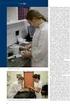 Prostá regresní a korelační analýza 1 1 Tyto materiály byly vytvořeny za pomoci grantu FRVŠ číslo 1145/2004. Problematika závislosti V podstatě lze rozlišovat mezi závislostí nepodstatnou, čili náhodnou
Prostá regresní a korelační analýza 1 1 Tyto materiály byly vytvořeny za pomoci grantu FRVŠ číslo 1145/2004. Problematika závislosti V podstatě lze rozlišovat mezi závislostí nepodstatnou, čili náhodnou
4EK211 Základy ekonometrie
 4EK211 Základy ekonometrie LS 2014/15 Cvičení 10: Heteroskedasticita LENKA FIŘTOVÁ KATEDRA EKONOMETRIE, FAKULTA INFORMATIKY A STATISTIKY VYSOKÁ ŠKOLA EKONOMICKÁ V PRAZE 1. Heteroskedasticita - teorie Druhý
4EK211 Základy ekonometrie LS 2014/15 Cvičení 10: Heteroskedasticita LENKA FIŘTOVÁ KATEDRA EKONOMETRIE, FAKULTA INFORMATIKY A STATISTIKY VYSOKÁ ŠKOLA EKONOMICKÁ V PRAZE 1. Heteroskedasticita - teorie Druhý
STATISTICA Téma 1. Práce s datovým souborem
 STATISTICA Téma 1. Práce s datovým souborem 1) Otevření datového souboru Program Statistika.cz otevíráme z ikony Start, nabídka Programy, podnabídka Statistika Cz 6. Ze dvou nabídnutých možností vybereme
STATISTICA Téma 1. Práce s datovým souborem 1) Otevření datového souboru Program Statistika.cz otevíráme z ikony Start, nabídka Programy, podnabídka Statistika Cz 6. Ze dvou nabídnutých možností vybereme
5EN306 Aplikované kvantitativní metody I
 5EN306 Aplikované kvantitativní metody I Přednáška 5 Zuzana Dlouhá Předmět a struktura kurzu 1. Úvod: struktura empirických výzkumů 2. Tvorba ekonomických modelů: teorie 3. Data: zdroje a typy dat, význam
5EN306 Aplikované kvantitativní metody I Přednáška 5 Zuzana Dlouhá Předmět a struktura kurzu 1. Úvod: struktura empirických výzkumů 2. Tvorba ekonomických modelů: teorie 3. Data: zdroje a typy dat, význam
18AEK Aplikovaná ekonometrie a teorie časových řad. Řešení domácích úkolů č. 1 a 2 příklad 1
 18AEK Aplikovaná ekonometrie a teorie časových řad Řešení domácích úkolů č. 1 a 2 příklad 1 Obecné pravidlo pro všechny testy Je stanovena nulová hypotéza: H 0 Je stanovena alternativní hypotéza: H A Je
18AEK Aplikovaná ekonometrie a teorie časových řad Řešení domácích úkolů č. 1 a 2 příklad 1 Obecné pravidlo pro všechny testy Je stanovena nulová hypotéza: H 0 Je stanovena alternativní hypotéza: H A Je
Lineární regrese. Komentované řešení pomocí MS Excel
 Lineární regrese Komentované řešení pomocí MS Excel Vstupní data Tabulka se vstupními daty je umístěna v oblasti A1:B11 (viz. obrázek) na listu cela data Postup Základní výpočty - regrese Výpočet základních
Lineární regrese Komentované řešení pomocí MS Excel Vstupní data Tabulka se vstupními daty je umístěna v oblasti A1:B11 (viz. obrázek) na listu cela data Postup Základní výpočty - regrese Výpočet základních
Korelační a regresní analýza
 Korelační a regresní analýza Analýza závislosti v normálním rozdělení Pearsonův (výběrový) korelační koeficient: r = s XY s X s Y, kde s XY = 1 n (x n 1 i=0 i x )(y i y ), s X (s Y ) je výběrová směrodatná
Korelační a regresní analýza Analýza závislosti v normálním rozdělení Pearsonův (výběrový) korelační koeficient: r = s XY s X s Y, kde s XY = 1 n (x n 1 i=0 i x )(y i y ), s X (s Y ) je výběrová směrodatná
Téma 9: Vícenásobná regrese
 Téma 9: Vícenásobná regrese 1) Vytvoření modelu V menu Statistika zvolíme nabídku Vícerozměrná regrese. Aktivujeme kartu Detailní nastavení viz obr.1. Nastavíme Proměnné tak, že v příslušném okně viz.
Téma 9: Vícenásobná regrese 1) Vytvoření modelu V menu Statistika zvolíme nabídku Vícerozměrná regrese. Aktivujeme kartu Detailní nastavení viz obr.1. Nastavíme Proměnné tak, že v příslušném okně viz.
STATISTICA Téma 7. Testy na základě více než 2 výběrů
 STATISTICA Téma 7. Testy na základě více než 2 výběrů 1) Test na homoskedasticitu Nalezneme jej v několika submenu. Omezme se na submenu Základní statistiky a tabulky základního menu Statistika. V něm
STATISTICA Téma 7. Testy na základě více než 2 výběrů 1) Test na homoskedasticitu Nalezneme jej v několika submenu. Omezme se na submenu Základní statistiky a tabulky základního menu Statistika. V něm
Obr. P1.1 Zadání úlohy v MS Excel
 Přílohy Příloha 1 Řešení úlohy lineárního programování v MS Excel V této příloze si ukážeme, jak lze řešit úlohy lineárního programování pomocí tabulkového procesoru MS Excel. Výpočet budeme demonstrovat
Přílohy Příloha 1 Řešení úlohy lineárního programování v MS Excel V této příloze si ukážeme, jak lze řešit úlohy lineárního programování pomocí tabulkového procesoru MS Excel. Výpočet budeme demonstrovat
Teorie časových řad Test 2 Varianta A HODNOCENÍ (max. 45 bodů z 50 možných)
 Teorie časových řad Test 2 Varianta A HODNOCENÍ (max. 45 bodů z 50 možných) 1. SPECIFIKACE (12 bodů): (1) Graf průběhu proměnných (1) Obě řady se chovají stejně, lze předpokládat jejich lineární vztah
Teorie časových řad Test 2 Varianta A HODNOCENÍ (max. 45 bodů z 50 možných) 1. SPECIFIKACE (12 bodů): (1) Graf průběhu proměnných (1) Obě řady se chovají stejně, lze předpokládat jejich lineární vztah
Zadání Máme data hdp.wf1, která najdete zde: Bodová předpověď: Intervalová předpověď:
 Predikce Text o predikci pro upřesnění pro ty, které zajímá, kde se v EViews všechna ta čísla berou. Ruční výpočty u průběžného testu nebudou potřeba. Co bude v závěrečném testu, to nevím. Ale přečíst
Predikce Text o predikci pro upřesnění pro ty, které zajímá, kde se v EViews všechna ta čísla berou. Ruční výpočty u průběžného testu nebudou potřeba. Co bude v závěrečném testu, to nevím. Ale přečíst
UNIVERZITA OBRANY Fakulta ekonomiky a managementu. Aplikace STAT1. Výsledek řešení projektu PRO HORR2011 a PRO GRAM2011 3. 11.
 UNIVERZITA OBRANY Fakulta ekonomiky a managementu Aplikace STAT1 Výsledek řešení projektu PRO HORR2011 a PRO GRAM2011 Jiří Neubauer, Marek Sedlačík, Oldřich Kříž 3. 11. 2012 Popis a návod k použití aplikace
UNIVERZITA OBRANY Fakulta ekonomiky a managementu Aplikace STAT1 Výsledek řešení projektu PRO HORR2011 a PRO GRAM2011 Jiří Neubauer, Marek Sedlačík, Oldřich Kříž 3. 11. 2012 Popis a návod k použití aplikace
Přílohy. Příloha 1. Obr. P1.1 Zadání úlohy v MS Excel
 Přílohy Příloha 1 Řešení úlohy lineárního programování v MS Excel V této příloze si ukážeme, jak lze řešit úlohy lineárního programování pomocí tabulkového procesoru MS Excel 2007. Výpočet budeme demonstrovat
Přílohy Příloha 1 Řešení úlohy lineárního programování v MS Excel V této příloze si ukážeme, jak lze řešit úlohy lineárního programování pomocí tabulkového procesoru MS Excel 2007. Výpočet budeme demonstrovat
SEMESTRÁLNÍ PRÁCE. Leptání plasmou. Ing. Pavel Bouchalík
 SEMESTRÁLNÍ PRÁCE Leptání plasmou Ing. Pavel Bouchalík 1. ÚVOD Tato semestrální práce obsahuje písemné vypracování řešení příkladu Leptání plasmou. Jde o praktickou zkoušku znalostí získaných při přednáškách
SEMESTRÁLNÍ PRÁCE Leptání plasmou Ing. Pavel Bouchalík 1. ÚVOD Tato semestrální práce obsahuje písemné vypracování řešení příkladu Leptání plasmou. Jde o praktickou zkoušku znalostí získaných při přednáškách
Regresní analýza. Eva Jarošová
 Regresní analýza Eva Jarošová 1 Obsah 1. Regresní přímka 2. Možnosti zlepšení modelu 3. Testy v regresním modelu 4. Regresní diagnostika 5. Speciální využití Lineární model 2 1. Regresní přímka 3 nosnost
Regresní analýza Eva Jarošová 1 Obsah 1. Regresní přímka 2. Možnosti zlepšení modelu 3. Testy v regresním modelu 4. Regresní diagnostika 5. Speciální využití Lineární model 2 1. Regresní přímka 3 nosnost
POPISNÁ STATISTIKA Komentované řešení pomocí programu Statistica
 POPISNÁ STATISTIKA Komentované řešení pomocí programu Statistica Program Statistica I Statistica je velmi podobná Excelu. Na základní úrovni je to klikací program určený ke statistickému zpracování dat.
POPISNÁ STATISTIKA Komentované řešení pomocí programu Statistica Program Statistica I Statistica je velmi podobná Excelu. Na základní úrovni je to klikací program určený ke statistickému zpracování dat.
Regresní analýza 1. Regresní analýza
 Regresní analýza 1 1 Regresní funkce Regresní analýza Důležitou statistickou úlohou je hledání a zkoumání závislostí proměnných, jejichž hodnoty získáme při realizaci experimentů Vzhledem k jejich náhodnému
Regresní analýza 1 1 Regresní funkce Regresní analýza Důležitou statistickou úlohou je hledání a zkoumání závislostí proměnných, jejichž hodnoty získáme při realizaci experimentů Vzhledem k jejich náhodnému
KORELACE. Komentované řešení pomocí programu Statistica
 KORELACE Komentované řešení pomocí programu Statistica Vstupní data I Data umístěná v excelovském souboru překopírujeme do tabulky ve Statistice a pojmenujeme proměnné, viz prezentace k tématu Popisná
KORELACE Komentované řešení pomocí programu Statistica Vstupní data I Data umístěná v excelovském souboru překopírujeme do tabulky ve Statistice a pojmenujeme proměnné, viz prezentace k tématu Popisná
Regresní a korelační analýza
 Regresní a korelační analýza Mějme dvojici proměnných, které spolu nějak souvisí. x je nezávisle (vysvětlující) proměnná y je závisle (vysvětlovaná) proměnná Chceme zjistit funkční závislost y = f(x).
Regresní a korelační analýza Mějme dvojici proměnných, které spolu nějak souvisí. x je nezávisle (vysvětlující) proměnná y je závisle (vysvětlovaná) proměnná Chceme zjistit funkční závislost y = f(x).
Regresní a korelační analýza
 Regresní a korelační analýza Mějme dvojici proměnných, které spolu nějak souvisí. x je nezávisle (vysvětlující) proměnná y je závisle (vysvětlovaná) proměnná Chceme zjistit funkční závislost y = f(x).
Regresní a korelační analýza Mějme dvojici proměnných, které spolu nějak souvisí. x je nezávisle (vysvětlující) proměnná y je závisle (vysvětlovaná) proměnná Chceme zjistit funkční závislost y = f(x).
STATISTICA Téma 6. Testy na základě jednoho a dvou výběrů
 STATISTICA Téma 6. Testy na základě jednoho a dvou výběrů 1) Test na velikost rozptylu Test na velikost rozptylu STATISTICA nemá. 2) Test na velikost střední hodnoty V menu Statistika zvolíme nabídku Základní
STATISTICA Téma 6. Testy na základě jednoho a dvou výběrů 1) Test na velikost rozptylu Test na velikost rozptylu STATISTICA nemá. 2) Test na velikost střední hodnoty V menu Statistika zvolíme nabídku Základní
Testování hypotéz o parametrech regresního modelu
 Testování hypotéz o parametrech regresního modelu Ekonometrie Jiří Neubauer Katedra kvantitativních metod FVL UO Brno kancelář 69a, tel. 973 442029 email:jiri.neubauer@unob.cz Jiří Neubauer (Katedra UO
Testování hypotéz o parametrech regresního modelu Ekonometrie Jiří Neubauer Katedra kvantitativních metod FVL UO Brno kancelář 69a, tel. 973 442029 email:jiri.neubauer@unob.cz Jiří Neubauer (Katedra UO
Pearsonův korelační koeficient
 I I.I Pearsonův korelační koeficient Úvod Předpokládejme, že náhodně vybereme n objektů (nebo osob) ze zkoumané populace. Často se stává, že na každém z objektů měříme ne pouze jednu, ale několik kvantitativních
I I.I Pearsonův korelační koeficient Úvod Předpokládejme, že náhodně vybereme n objektů (nebo osob) ze zkoumané populace. Často se stává, že na každém z objektů měříme ne pouze jednu, ale několik kvantitativních
Testování hypotéz o parametrech regresního modelu
 Statistika II Katedra ekonometrie FVL UO Brno kancelář 69a, tel. 973 442029 email:jiri.neubauer@unob.cz Lineární regresní model kde Y = Xβ + e, y 1 e 1 β y 2 Y =., e = e 2 x 11 x 1 1k., X =....... β 2,
Statistika II Katedra ekonometrie FVL UO Brno kancelář 69a, tel. 973 442029 email:jiri.neubauer@unob.cz Lineární regresní model kde Y = Xβ + e, y 1 e 1 β y 2 Y =., e = e 2 x 11 x 1 1k., X =....... β 2,
Statgraphics v. 5.0 STATISTICKÁ INDUKCE PRO JEDNOROZMĚRNÁ DATA. Martina Litschmannová 1. Typ proměnné. Požadovaný typ analýzy
 Dichotomická proměnná (0-1) Spojitá proměnná STATISTICKÁ INDUKCE PRO JEDNOROZMĚRNÁ DATA Typ proměnné Požadovaný typ analýzy Ověření variability Předpoklady Testy, resp. intervalové odhad Test o rozptylu
Dichotomická proměnná (0-1) Spojitá proměnná STATISTICKÁ INDUKCE PRO JEDNOROZMĚRNÁ DATA Typ proměnné Požadovaný typ analýzy Ověření variability Předpoklady Testy, resp. intervalové odhad Test o rozptylu
Tomáš Karel LS 2012/2013
 Tomáš Karel LS 2012/2013 Doplňkový materiál ke cvičení z předmětu 4ST201. Na případné faktické chyby v této presentaci mě prosím upozorněte. Děkuji. Tyto slidy berte pouze jako doplňkový materiál není
Tomáš Karel LS 2012/2013 Doplňkový materiál ke cvičení z předmětu 4ST201. Na případné faktické chyby v této presentaci mě prosím upozorněte. Děkuji. Tyto slidy berte pouze jako doplňkový materiál není
Regrese. 28. listopadu Pokud chceme daty proložit vhodnou regresní křivku, musíme obvykle splnit tři úkoly:
 Regrese 28. listopadu 2013 Pokud chceme daty proložit vhodnou regresní křivku, musíme obvykle splnit tři úkoly: 1. Ukázat, že data jsou opravdu závislá. 2. Provést regresi. 3. Ukázat, že zvolená křivka
Regrese 28. listopadu 2013 Pokud chceme daty proložit vhodnou regresní křivku, musíme obvykle splnit tři úkoly: 1. Ukázat, že data jsou opravdu závislá. 2. Provést regresi. 3. Ukázat, že zvolená křivka
MS SQL Server 2008 Management Studio Tutoriál
 MS SQL Server 2008 Management Studio Tutoriál Vytvoření databáze Při otevření management studia a připojením se ke konkrétnímu sql serveru mám v levé části panel s názvem Object Explorer. V tomto panelu
MS SQL Server 2008 Management Studio Tutoriál Vytvoření databáze Při otevření management studia a připojením se ke konkrétnímu sql serveru mám v levé části panel s názvem Object Explorer. V tomto panelu
Inovace bakalářského studijního oboru Aplikovaná chemie
 http://aplchem.upol.cz CZ.1.07/2.2.00/15.0247 Tento projekt je spolufinancován Evropským sociálním fondem a státním rozpočtem České republiky. Regrese Závislostproměnných funkční y= f(x) regresní y= f(x)
http://aplchem.upol.cz CZ.1.07/2.2.00/15.0247 Tento projekt je spolufinancován Evropským sociálním fondem a státním rozpočtem České republiky. Regrese Závislostproměnných funkční y= f(x) regresní y= f(x)
Začínáme pracovat s tabulkovým procesorem MS Excel
 Začínáme pracovat s tabulkovým procesorem MS Excel Nejtypičtějším představitelem tabulkových procesorů je MS Excel. Je to pokročilý nástroj pro tvorbu jednoduchých i složitých výpočtů a grafů. Program
Začínáme pracovat s tabulkovým procesorem MS Excel Nejtypičtějším představitelem tabulkových procesorů je MS Excel. Je to pokročilý nástroj pro tvorbu jednoduchých i složitých výpočtů a grafů. Program
Simulace. Simulace dat. Parametry
 Simulace Simulace dat Menu: QCExpert Simulace Simulace dat Tento modul je určen pro generování pseudonáhodných dat s danými statistickými vlastnostmi. Nabízí čtyři typy rozdělení: normální, logaritmicko-normální,
Simulace Simulace dat Menu: QCExpert Simulace Simulace dat Tento modul je určen pro generování pseudonáhodných dat s danými statistickými vlastnostmi. Nabízí čtyři typy rozdělení: normální, logaritmicko-normální,
Tomáš Karel LS 2012/2013
 Tomáš Karel LS 2012/2013 Doplňkový materiál ke cvičení z předmětu 4ST201. Na případné faktické chyby v této presentaci mě prosím upozorněte. Děkuji. Tyto slidy berte pouze jako doplňkový materiál není
Tomáš Karel LS 2012/2013 Doplňkový materiál ke cvičení z předmětu 4ST201. Na případné faktické chyby v této presentaci mě prosím upozorněte. Děkuji. Tyto slidy berte pouze jako doplňkový materiál není
Pravděpodobnost v závislosti na proměnné x je zde modelován pomocí logistického modelu. exp x. x x x. log 1
 Logistická regrese Menu: QCExpert Regrese Logistická Modul Logistická regrese umožňuje analýzu dat, kdy odezva je binární, nebo frekvenční veličina vyjádřená hodnotami 0 nebo 1, případně poměry v intervalu
Logistická regrese Menu: QCExpert Regrese Logistická Modul Logistická regrese umožňuje analýzu dat, kdy odezva je binární, nebo frekvenční veličina vyjádřená hodnotami 0 nebo 1, případně poměry v intervalu
EKONOMETRIE 7. přednáška Fáze ekonometrické analýzy
 EKONOMETRIE 7. přednáška Fáze ekonometrické analýzy Ekonometrická analýza proces, skládající se z následujících fází: a) specifikace b) kvantifikace c) verifikace d) aplikace Postupné zpřesňování jednotlivých
EKONOMETRIE 7. přednáška Fáze ekonometrické analýzy Ekonometrická analýza proces, skládající se z následujících fází: a) specifikace b) kvantifikace c) verifikace d) aplikace Postupné zpřesňování jednotlivých
Matematické modelování Náhled do ekonometrie. Lukáš Frýd
 Matematické modelování Náhled do ekonometrie Lukáš Frýd Výnos akcie vs. Výnos celého trhu - CAPM model r it = r ft + β 1. (r mt r ft ) r it r ft = α 0 + β 1. (r mt r ft ) + ε it Ekonomický (finanční model)
Matematické modelování Náhled do ekonometrie Lukáš Frýd Výnos akcie vs. Výnos celého trhu - CAPM model r it = r ft + β 1. (r mt r ft ) r it r ft = α 0 + β 1. (r mt r ft ) + ε it Ekonomický (finanční model)
KGG/STG Statistika pro geografy
 KGG/STG Statistika pro geografy 9. Korelační analýza Mgr. David Fiedor 20. dubna 2015 Analýza závislostí v řadě geografických disciplín studujeme jevy, u kterých vyšetřujeme nikoliv pouze jednu vlastnost
KGG/STG Statistika pro geografy 9. Korelační analýza Mgr. David Fiedor 20. dubna 2015 Analýza závislostí v řadě geografických disciplín studujeme jevy, u kterých vyšetřujeme nikoliv pouze jednu vlastnost
Stanovení manganu a míry přesnosti kalibrace ( Lineární kalibrace )
 Příklad č. 1 Stanovení manganu a míry přesnosti kalibrace ( Lineární kalibrace ) Zadání : Stanovení manganu ve vodách se provádí oxidací jodistanem v kyselém prostředí až na manganistan. (1) Sestrojte
Příklad č. 1 Stanovení manganu a míry přesnosti kalibrace ( Lineární kalibrace ) Zadání : Stanovení manganu ve vodách se provádí oxidací jodistanem v kyselém prostředí až na manganistan. (1) Sestrojte
AVDAT Klasický lineární model, metoda nejmenších
 AVDAT Klasický lineární model, metoda nejmenších čtverců Josef Tvrdík Katedra informatiky Přírodovědecká fakulta Ostravská univerzita Lineární model y i = β 0 + β 1 x i1 + + β k x ik + ε i (1) kde y i
AVDAT Klasický lineární model, metoda nejmenších čtverců Josef Tvrdík Katedra informatiky Přírodovědecká fakulta Ostravská univerzita Lineární model y i = β 0 + β 1 x i1 + + β k x ik + ε i (1) kde y i
4EK211 Základy ekonometrie
 4EK211 Základy ekonometrie LS 2014/15 Cvičení 4: Statistické vlastnosti MNČ LENKA FIŘTOVÁ KATEDRA EKONOMETRIE, FAKULTA INFORMATIKY A STATISTIKY VYSOKÁ ŠKOLA EKONOMICKÁ V PRAZE Upřesnění k pojmům a značení
4EK211 Základy ekonometrie LS 2014/15 Cvičení 4: Statistické vlastnosti MNČ LENKA FIŘTOVÁ KATEDRA EKONOMETRIE, FAKULTA INFORMATIKY A STATISTIKY VYSOKÁ ŠKOLA EKONOMICKÁ V PRAZE Upřesnění k pojmům a značení
z dat nasbíraných v letech 1959 1994. Ke zpracování dat byl použit statistický software R. Základní model poptávkové funkce, ze kterého vycházíme,
 Úloha 1: V naší studii se zabýváme poptávkovou funkcí životního pojištění, vycházíme z dat nasbíraných v letech 1959 1994. Ke zpracování dat byl použit statistický software R. Základní model poptávkové
Úloha 1: V naší studii se zabýváme poptávkovou funkcí životního pojištění, vycházíme z dat nasbíraných v letech 1959 1994. Ke zpracování dat byl použit statistický software R. Základní model poptávkové
MÍRY ZÁVISLOSTI (KORELACE A REGRESE)
 zhanel@fsps.muni.cz MÍRY ZÁVISLOSTI (KORELACE A REGRESE) 2.5 MÍRY ZÁVISLOSTI 2.5.1 ZÁVISLOST PEVNÁ, VOLNÁ, STATISTICKÁ A KORELAČNÍ Jednorozměrné soubory - charakterizovány jednotlivými statistickými znaky
zhanel@fsps.muni.cz MÍRY ZÁVISLOSTI (KORELACE A REGRESE) 2.5 MÍRY ZÁVISLOSTI 2.5.1 ZÁVISLOST PEVNÁ, VOLNÁ, STATISTICKÁ A KORELAČNÍ Jednorozměrné soubory - charakterizovány jednotlivými statistickými znaky
Výsledný graf ukazuje následující obrázek.
 Úvod do problematiky GRAFY - SPOJNICOVÝ GRAF A XY A. Spojnicový graf Spojnicový graf používáme především v případě, kdy chceme graficky znázornit trend některé veličiny ve zvoleném časovém intervalu. V
Úvod do problematiky GRAFY - SPOJNICOVÝ GRAF A XY A. Spojnicový graf Spojnicový graf používáme především v případě, kdy chceme graficky znázornit trend některé veličiny ve zvoleném časovém intervalu. V
Analýza časových řad pomoci SAS82 for Win
 Analýza časových řad pomoci SAS82 for Win 1) Vstupní data Vstupní data musí mít vhodný formát, tj. žádný oddělovač tisíců, správně nastavený desetinný oddělovač. Název proměnné pro SAS nesmí obsahovat
Analýza časových řad pomoci SAS82 for Win 1) Vstupní data Vstupní data musí mít vhodný formát, tj. žádný oddělovač tisíců, správně nastavený desetinný oddělovač. Název proměnné pro SAS nesmí obsahovat
Popisná statistika. Komentované řešení pomocí MS Excel
 Popisná statistika Komentované řešení pomocí MS Excel Vstupní data Máme k dispozici data o počtech bodů z 1. a 2. zápočtového testu z Matematiky I v zimním semestru 2015/2016 a to za všech 762 studentů,
Popisná statistika Komentované řešení pomocí MS Excel Vstupní data Máme k dispozici data o počtech bodů z 1. a 2. zápočtového testu z Matematiky I v zimním semestru 2015/2016 a to za všech 762 studentů,
Formátování pomocí stylů
 Styly a šablony Styly, šablony a témata Formátování dokumentu pomocí standardních nástrojů (přímé formátování) (Podokno úloh Zobrazit formátování): textu jsou přiřazeny parametry (font, velikost, barva,
Styly a šablony Styly, šablony a témata Formátování dokumentu pomocí standardních nástrojů (přímé formátování) (Podokno úloh Zobrazit formátování): textu jsou přiřazeny parametry (font, velikost, barva,
8 Coxův model proporcionálních rizik I
 8 Coxův model proporcionálních rizik I Předpokládané výstupy z výuky: 1. Student umí formulovat Coxův model proporcionálních rizik 2. Student rozumí významu regresních koeficientů modelu 3. Student zná
8 Coxův model proporcionálních rizik I Předpokládané výstupy z výuky: 1. Student umí formulovat Coxův model proporcionálních rizik 2. Student rozumí významu regresních koeficientů modelu 3. Student zná
Ovládání Open Office.org Calc Ukládání dokumentu : Levým tlačítkem myši kliknete v menu na Soubor a pak na Uložit jako.
 Ukládání dokumentu : Levým tlačítkem myši kliknete v menu na Soubor a pak na Uložit jako. Otevře se tabulka, v které si najdete místo adresář, pomocí malé šedočerné šipky (jako na obrázku), do kterého
Ukládání dokumentu : Levým tlačítkem myši kliknete v menu na Soubor a pak na Uložit jako. Otevře se tabulka, v které si najdete místo adresář, pomocí malé šedočerné šipky (jako na obrázku), do kterého
Cvičení 9 dekompozice časových řad a ARMA procesy
 Cvičení 9 dekompozice časových řad a ARMA procesy Příklad 1: Dekompozice časové řady Soubor 18AEK-cv09.xls obsahuje dvě časové řady (X a Y) se 72 pozorováními. Použijte časovou řadu Y. a) Pokuste se na
Cvičení 9 dekompozice časových řad a ARMA procesy Příklad 1: Dekompozice časové řady Soubor 18AEK-cv09.xls obsahuje dvě časové řady (X a Y) se 72 pozorováními. Použijte časovou řadu Y. a) Pokuste se na
Manuální kroková regrese Newsletter Statistica ACADEMY
 Manuální kroková regrese Newsletter Statistica ACADEMY Téma: Logistická regrese Typ článku: Novinka verze 12, návody Dnes si popíšeme funkcionalitu, která Vám pomůže při tvorbě regresního modelu (v našem
Manuální kroková regrese Newsletter Statistica ACADEMY Téma: Logistická regrese Typ článku: Novinka verze 12, návody Dnes si popíšeme funkcionalitu, která Vám pomůže při tvorbě regresního modelu (v našem
LINEÁRNÍ REGRESE. Lineární regresní model
 LINEÁRNÍ REGRESE Chemometrie I, David MILDE Lineární regresní model 1 Typy závislosti 2 proměnných FUNKČNÍ VZTAH: 2 závisle proměnné: určité hodnotě x odpovídá jediná hodnota y. KORELACE: 2 náhodné (nezávislé)
LINEÁRNÍ REGRESE Chemometrie I, David MILDE Lineární regresní model 1 Typy závislosti 2 proměnných FUNKČNÍ VZTAH: 2 závisle proměnné: určité hodnotě x odpovídá jediná hodnota y. KORELACE: 2 náhodné (nezávislé)
4EK211 Základy ekonometrie
 4EK11 Základy ekonometrie Autokorelace Cvičení 5 Zuzana Dlouhá Gauss-Markovy předpoklady Náhodná složka: Gauss-Markovy předpoklady 1. E(u) = náhodné vlivy se vzájemně vynulují. E(uu T ) = σ I n konečný
4EK11 Základy ekonometrie Autokorelace Cvičení 5 Zuzana Dlouhá Gauss-Markovy předpoklady Náhodná složka: Gauss-Markovy předpoklady 1. E(u) = náhodné vlivy se vzájemně vynulují. E(uu T ) = σ I n konečný
2 PŘÍKLAD IMPORTU ZATÍŽENÍ Z XML
 ROZHRANÍ ESA XML Ing. Richard Vondráček SCIA CZ, s. r. o., Thákurova 3, 160 00 Praha 6 www.scia.cz 1 OTEVŘENÝ FORMÁT Jednou z mnoha užitečných vlastností programu ESA PT je podpora otevřeného rozhraní
ROZHRANÍ ESA XML Ing. Richard Vondráček SCIA CZ, s. r. o., Thákurova 3, 160 00 Praha 6 www.scia.cz 1 OTEVŘENÝ FORMÁT Jednou z mnoha užitečných vlastností programu ESA PT je podpora otevřeného rozhraní
Postup: Nejprve musíme vyplnit tabulku. Pak bude vypadat takto:
 Úkol: Jednoduchá tabulka v Excelu Obrázky jsou vytvořené v Excelu verze 2003 CZ. Postupy jsou platné pro všechny běžně dostupné české verze Excelu s výjimkou verze roku 2007. Postup: Nejprve musíme vyplnit
Úkol: Jednoduchá tabulka v Excelu Obrázky jsou vytvořené v Excelu verze 2003 CZ. Postupy jsou platné pro všechny běžně dostupné české verze Excelu s výjimkou verze roku 2007. Postup: Nejprve musíme vyplnit
Zápočtová práce STATISTIKA I
 Zápočtová práce STATISTIKA I Obsah: - úvodní stránka - charakteristika dat (původ dat, důvod zpracování,...) - výpis naměřených hodnot (v tabulce) - zpracování dat (buď bodové nebo intervalové, podle charakteru
Zápočtová práce STATISTIKA I Obsah: - úvodní stránka - charakteristika dat (původ dat, důvod zpracování,...) - výpis naměřených hodnot (v tabulce) - zpracování dat (buď bodové nebo intervalové, podle charakteru
Regresní analýza. Ekonometrie. Jiří Neubauer. Katedra ekonometrie FVL UO Brno kancelář 69a, tel
 Regresní analýza Ekonometrie Jiří Neubauer Katedra ekonometrie FVL UO Brno kancelář 69a, tel. 973 442029 email:jiri.neubauer@unob.cz Jiří Neubauer (Katedra ekonometrie UO Brno) Regresní analýza 1 / 23
Regresní analýza Ekonometrie Jiří Neubauer Katedra ekonometrie FVL UO Brno kancelář 69a, tel. 973 442029 email:jiri.neubauer@unob.cz Jiří Neubauer (Katedra ekonometrie UO Brno) Regresní analýza 1 / 23
Zpracování studie týkající se průzkumu vlastností statistických proměnných a vztahů mezi nimi.
 SEMINÁRNÍ PRÁCE Zadání: Data: Statistické metody: Zpracování studie týkající se průzkumu vlastností statistických proměnných a vztahů mezi nimi. Minimálně 6 proměnných o 30 pozorováních (z toho 2 proměnné
SEMINÁRNÍ PRÁCE Zadání: Data: Statistické metody: Zpracování studie týkající se průzkumu vlastností statistických proměnných a vztahů mezi nimi. Minimálně 6 proměnných o 30 pozorováních (z toho 2 proměnné
Základní nastavení textového editoru Word 8.0 (Microsoft Office 97)
 Základní nastavení textového editoru Word 8.0 (Microsoft Office 97) V následujícím textu jsou zapsány nabídky, příslušné podnabídky a záložky, které je nutné volit a hodnoty nastavení, které je třeba nastavit.
Základní nastavení textového editoru Word 8.0 (Microsoft Office 97) V následujícím textu jsou zapsány nabídky, příslušné podnabídky a záložky, které je nutné volit a hodnoty nastavení, které je třeba nastavit.
8 ANALÝZA ČASOVÝCH ŘAD SEZÓNNÍ SLOŽKA
 8 ANALÝZA ČASOVÝCH ŘAD SEZÓNNÍ SLOŽKA RYCHLÝ NÁHLED KAPITOLY Následující kapitolou pokračujeme v tématu analýza časových řad a blíže se budeme zabývat problematikou jich pravidelné kolísavost, která je
8 ANALÝZA ČASOVÝCH ŘAD SEZÓNNÍ SLOŽKA RYCHLÝ NÁHLED KAPITOLY Následující kapitolou pokračujeme v tématu analýza časových řad a blíže se budeme zabývat problematikou jich pravidelné kolísavost, která je
Stručný manuál k ovládání programu STATISTICA. Mgr. Petra Beranová
 Stručný manuál k ovládání programu STATISTICA Mgr. Petra Beranová Copyright StatSoft CR s.r.o. 2008, 1. vydání 2008 StatSoft CR Podbabská 16 CZ-160 00 Praha 6 tel.: +420 233 325 006 fax: +420 233 324 005
Stručný manuál k ovládání programu STATISTICA Mgr. Petra Beranová Copyright StatSoft CR s.r.o. 2008, 1. vydání 2008 StatSoft CR Podbabská 16 CZ-160 00 Praha 6 tel.: +420 233 325 006 fax: +420 233 324 005
Nový způsob práce s průběžnou klasifikací lze nastavit pouze tehdy, je-li průběžná klasifikace v evidenčním pololetí a školním roce prázdná.
 Průběžná klasifikace Nová verze modulu Klasifikace žáků přináší novinky především v práci s průběžnou klasifikací. Pro zadání průběžné klasifikace ve třídě doposud existovaly 3 funkce Průběžná klasifikace,
Průběžná klasifikace Nová verze modulu Klasifikace žáků přináší novinky především v práci s průběžnou klasifikací. Pro zadání průběžné klasifikace ve třídě doposud existovaly 3 funkce Průběžná klasifikace,
Vytvoření tiskové sestavy kalibrace
 Tento návod popisuje jak v prostředí WinQbase vytvoříme novou tiskovou sestavu, kterou bude možno použít pro tisk kalibračních protokolů. 1. Vytvoření nového typu sestavy. V prvním kroku vytvoříme nový
Tento návod popisuje jak v prostředí WinQbase vytvoříme novou tiskovou sestavu, kterou bude možno použít pro tisk kalibračních protokolů. 1. Vytvoření nového typu sestavy. V prvním kroku vytvoříme nový
Gymnázium Vysoké Mýto nám. Vaňorného 163, Vysoké Mýto
 Gymnázium Vysoké Mýto nám. Vaňorného 163, 566 01 Vysoké Mýto Registrační číslo projektu Šablona Autor Název materiálu / Druh CZ.1.07/1.5.00/34.0951 III/2 INOVACE A ZKVALITNĚNÍ VÝUKY PROSTŘEDNICTVÍM ICT
Gymnázium Vysoké Mýto nám. Vaňorného 163, 566 01 Vysoké Mýto Registrační číslo projektu Šablona Autor Název materiálu / Druh CZ.1.07/1.5.00/34.0951 III/2 INOVACE A ZKVALITNĚNÍ VÝUKY PROSTŘEDNICTVÍM ICT
PRAVDĚPODOBNOST A STATISTIKA
 PRAVDĚPODOBNOST A STATISTIKA Definice lineárního normálního regresního modelu Lineární normální regresní model Y β ε Matice n,k je matice realizací. Předpoklad: n > k, h() k - tj. matice je plné hodnosti
PRAVDĚPODOBNOST A STATISTIKA Definice lineárního normálního regresního modelu Lineární normální regresní model Y β ε Matice n,k je matice realizací. Předpoklad: n > k, h() k - tj. matice je plné hodnosti
Zpracování chybějících dat a dat mimo rozsah
 StatSoft Zpracování chybějících dat a dat mimo rozsah V tomto článku si představíme jeden z možných postupů, jak se rychle a snadno vypořádat s detekcí chybějících dat a dat mimo stanovený rozsah. Načtení
StatSoft Zpracování chybějících dat a dat mimo rozsah V tomto článku si představíme jeden z možných postupů, jak se rychle a snadno vypořádat s detekcí chybějících dat a dat mimo stanovený rozsah. Načtení
LINEÁRNÍ REGRESE Komentované řešení pomocí programu Statistica
 LINEÁRNÍ REGRESE Komentované řešení pomocí programu Statistica Vstupní data Data umístěná v excelovském souboru překopírujeme do tabulky ve Statistice a pojmenujeme proměnné, viz prezentace k tématu Popisná
LINEÁRNÍ REGRESE Komentované řešení pomocí programu Statistica Vstupní data Data umístěná v excelovském souboru překopírujeme do tabulky ve Statistice a pojmenujeme proměnné, viz prezentace k tématu Popisná
Plánování experimentu
 Fakulta chemicko technologická Katedra analytické chemie licenční studium Management systému jakosti Autor: Ing. Radek Růčka Přednášející: Prof. Ing. Jiří Militký, CSc. 1. LEPTÁNÍ PLAZMOU 1.1 Zadání Proces
Fakulta chemicko technologická Katedra analytické chemie licenční studium Management systému jakosti Autor: Ing. Radek Růčka Přednášející: Prof. Ing. Jiří Militký, CSc. 1. LEPTÁNÍ PLAZMOU 1.1 Zadání Proces
Náhodné veličiny jsou nekorelované, neexistuje mezi nimi korelační vztah. Když jsou X; Y nekorelované, nemusí být nezávislé.
 1. Korelační analýza V životě většinou nesledujeme pouze jeden statistický znak. Sledujeme více statistických znaků zároveň. Kromě vlastností statistických znaků nás zajímá také jejich těsnost (velikost,
1. Korelační analýza V životě většinou nesledujeme pouze jeden statistický znak. Sledujeme více statistických znaků zároveň. Kromě vlastností statistických znaků nás zajímá také jejich těsnost (velikost,
Vzorce. Suma. Tvorba vzorce napsáním. Tvorba vzorců průvodcem
 Vzorce Vzorce v Excelu lze zadávat dvěma způsoby. Buď známe přesný zápis vzorce a přímo ho do buňky napíšeme, nebo použijeme takzvaného průvodce při tvorbě vzorce (zejména u složitějších funkcí). Tvorba
Vzorce Vzorce v Excelu lze zadávat dvěma způsoby. Buď známe přesný zápis vzorce a přímo ho do buňky napíšeme, nebo použijeme takzvaného průvodce při tvorbě vzorce (zejména u složitějších funkcí). Tvorba
SOLVER UŽIVATELSKÁ PŘÍRUČKA. Kamil Šamaj, František Vižďa Univerzita obrany, Brno, 2008 Výzkumný záměr MO0 FVT0000404
 SOLVER UŽIVATELSKÁ PŘÍRUČKA Kamil Šamaj, František Vižďa Univerzita obrany, Brno, 2008 Výzkumný záměr MO0 FVT0000404 1. Solver Program Solver slouží pro vyhodnocení experimentálně naměřených dat. Základem
SOLVER UŽIVATELSKÁ PŘÍRUČKA Kamil Šamaj, František Vižďa Univerzita obrany, Brno, 2008 Výzkumný záměr MO0 FVT0000404 1. Solver Program Solver slouží pro vyhodnocení experimentálně naměřených dat. Základem
Sever Jih Západ Plechovka Točené Sever Jih Západ Součty Plechovka Točené Součty
 Neparametrické testy (motto: Hypotézy jsou lešením, které se staví před budovu a pak se strhává, je-li budova postavena. Jsou nutné pro vědeckou práci, avšak skutečný vědec nepokládá hypotézy za předmětnou
Neparametrické testy (motto: Hypotézy jsou lešením, které se staví před budovu a pak se strhává, je-li budova postavena. Jsou nutné pro vědeckou práci, avšak skutečný vědec nepokládá hypotézy za předmětnou
Ilustrační příklad odhadu SM v SW Gretl
 Ilustrační příklad odhadu SM v SW Gretl Odhad simultánního modelu (SM) Verifikace modelu PEF ČZU Praha Určeno pro posluchače předmětu Ekonometrie Needitovaná studijní pomůcka MM2011 Úvodní obrazovka Gretlu
Ilustrační příklad odhadu SM v SW Gretl Odhad simultánního modelu (SM) Verifikace modelu PEF ČZU Praha Určeno pro posluchače předmětu Ekonometrie Needitovaná studijní pomůcka MM2011 Úvodní obrazovka Gretlu
odpovídá jedna a jen jedna hodnota jiných
 8. Regresní a korelační analýza Problém: hledání, zkoumání a hodnocení souvislostí, závislostí mezi dvěma a více statistickými znaky (veličinami). Typy závislostí: pevné a volné Pevná závislost každé hodnotě
8. Regresní a korelační analýza Problém: hledání, zkoumání a hodnocení souvislostí, závislostí mezi dvěma a více statistickými znaky (veličinami). Typy závislostí: pevné a volné Pevná závislost každé hodnotě
Neuronové časové řady (ANN-TS)
 Neuronové časové řady (ANN-TS) Menu: QCExpert Prediktivní metody Neuronové časové řady Tento modul (Artificial Neural Network Time Series ANN-TS) využívá modelovacího potenciálu neuronové sítě k predikci
Neuronové časové řady (ANN-TS) Menu: QCExpert Prediktivní metody Neuronové časové řady Tento modul (Artificial Neural Network Time Series ANN-TS) využívá modelovacího potenciálu neuronové sítě k predikci
Manuál k programu KaraokeEditor
 Manuál k programu KaraokeEditor Co je KaraokeEditor? Program slouží pro editaci tagů v hudebních souborech formátu mp3. Tagy jsou doprovodné informace o písni, uložené přímo v mp3. Aplikace umí pracovat
Manuál k programu KaraokeEditor Co je KaraokeEditor? Program slouží pro editaci tagů v hudebních souborech formátu mp3. Tagy jsou doprovodné informace o písni, uložené přímo v mp3. Aplikace umí pracovat
Styly odstavců. Word 2010. Přiřazení stylu odstavce odstavci. Změna stylu odstavce
 Styly odstavců V textu, který přesahuje několik stránek a je nějakým způsobem strukturovaný (což znamená, že se dá rozdělit na části (v knize jim říkáme kapitoly) a jejich podřízené části (podkapitoly),
Styly odstavců V textu, který přesahuje několik stránek a je nějakým způsobem strukturovaný (což znamená, že se dá rozdělit na části (v knize jim říkáme kapitoly) a jejich podřízené části (podkapitoly),
4EK211 Základy ekonometrie
 4EK211 Základy ekonometrie Predikce Multikolinearita Cvičení 4 Zuzana Dlouhá Aplikace EM predikce obecně ekonomické prognózování, předpověď, předvídání hlavním cílem je odhad hodnot vysvětlované proměnné
4EK211 Základy ekonometrie Predikce Multikolinearita Cvičení 4 Zuzana Dlouhá Aplikace EM predikce obecně ekonomické prognózování, předpověď, předvídání hlavním cílem je odhad hodnot vysvětlované proměnné
Korelační a regresní analýza. 1. Pearsonův korelační koeficient 2. jednoduchá regresní analýza 3. vícenásobná regresní analýza
 Korelační a regresní analýza 1. Pearsonův korelační koeficient 2. jednoduchá regresní analýza 3. vícenásobná regresní analýza Pearsonův korelační koeficient u intervalových a poměrových dat můžeme jako
Korelační a regresní analýza 1. Pearsonův korelační koeficient 2. jednoduchá regresní analýza 3. vícenásobná regresní analýza Pearsonův korelační koeficient u intervalových a poměrových dat můžeme jako
4EK211 Základy ekonometrie
 4EK211 Základy ekonometrie Predikce Multikolinearita Cvičení 4 Zuzana Dlouhá Aplikace EM predikce obecně ekonomické prognózování, předpověď, předvídání hlavním cílem je odhad hodnot vysvětlované proměnné
4EK211 Základy ekonometrie Predikce Multikolinearita Cvičení 4 Zuzana Dlouhá Aplikace EM predikce obecně ekonomické prognózování, předpověď, předvídání hlavním cílem je odhad hodnot vysvětlované proměnné
Návod k aplikaci DPH Kontrol
 Návod k aplikaci DPH Kontrol Obsah I. O aplikaci... 2 II. Jak používat DPH Kontrol... 3 1. Kontrola spolehlivosti plátců DPH... 3 2. Kontrola zveřejněných účtů... 5 III. Další práce s databází záznamů...
Návod k aplikaci DPH Kontrol Obsah I. O aplikaci... 2 II. Jak používat DPH Kontrol... 3 1. Kontrola spolehlivosti plátců DPH... 3 2. Kontrola zveřejněných účtů... 5 III. Další práce s databází záznamů...
4. Zpracování číselných dat
 4. Zpracování číselných dat 4.1 Jednoduché hodnocení dat 4.2 Začlenění dat do písemné práce Zásady zpracování vědecké práce pro obory BOZO, PÚPN, LS 2011 4.1 Hodnocení číselných dat Popisná data: střední
4. Zpracování číselných dat 4.1 Jednoduché hodnocení dat 4.2 Začlenění dat do písemné práce Zásady zpracování vědecké práce pro obory BOZO, PÚPN, LS 2011 4.1 Hodnocení číselných dat Popisná data: střední
Problematika analýzy rozptylu. Ing. Michael Rost, Ph.D.
 Problematika analýzy rozptylu Ing. Michael Rost, Ph.D. Úvod do problému Již umíte testovat shodu dvou středních hodnot prostřednictvím t-testů. Otázka: Jaké předpoklady musí být splněny, abyste mohli použít
Problematika analýzy rozptylu Ing. Michael Rost, Ph.D. Úvod do problému Již umíte testovat shodu dvou středních hodnot prostřednictvím t-testů. Otázka: Jaké předpoklady musí být splněny, abyste mohli použít
Práce s programem MPVaK
 Práce s programem MPVaK Tato informace popisuje postup práce s programem "MPVaK Vybrané údaje z majetkové a Vybrané údaje z provozní evidence. Jsou v ní popsány nejdůležitější úlohy, které budete s programem
Práce s programem MPVaK Tato informace popisuje postup práce s programem "MPVaK Vybrané údaje z majetkové a Vybrané údaje z provozní evidence. Jsou v ní popsány nejdůležitější úlohy, které budete s programem
Programujeme v softwaru Statistica
 Programujeme v softwaru Statistica díl třetí Newsletter Statistica ACADEMY Téma: Programování, makra, skripty Typ článku: Návody V předchozích článcích (díl první, díl druhý) jsme si osvětlili základní
Programujeme v softwaru Statistica díl třetí Newsletter Statistica ACADEMY Téma: Programování, makra, skripty Typ článku: Návody V předchozích článcích (díl první, díl druhý) jsme si osvětlili základní
Microsoft Word - Styly, obsah a další
 Microsoft Word - Styly, obsah a další Definice uživatelských stylů Nový - tzv. uživatelský styl - se vytváří pomocí panelu Styly a formátování stiskem tlačítka Nový styl. Po stisknutí tlačítka se objeví
Microsoft Word - Styly, obsah a další Definice uživatelských stylů Nový - tzv. uživatelský styl - se vytváří pomocí panelu Styly a formátování stiskem tlačítka Nový styl. Po stisknutí tlačítka se objeví
Semestrální práce. 3.3 Tvorba nelineárních regresních modelů v analýze dat
 Semestrální práce 1 3.3 Tvorba nelineárních regresních modelů v analýze dat Ing. Ján Lengyel, CSc. Centrální analytická laboratoř Ústav jaderného výzkumu Řež, a. s. Husinec Řež 130 250 68 Řež V Řeži, únor
Semestrální práce 1 3.3 Tvorba nelineárních regresních modelů v analýze dat Ing. Ján Lengyel, CSc. Centrální analytická laboratoř Ústav jaderného výzkumu Řež, a. s. Husinec Řež 130 250 68 Řež V Řeži, únor
Tvar dat a nástroj přeskupování
 StatSoft Tvar dat a nástroj přeskupování Chtěli jste někdy použít data v jistém tvaru a STATISTICA Vám to nedovolila? Jistě se najde někdo, kdo se v této situaci již ocitl. Není ale potřeba propadat panice,
StatSoft Tvar dat a nástroj přeskupování Chtěli jste někdy použít data v jistém tvaru a STATISTICA Vám to nedovolila? Jistě se najde někdo, kdo se v této situaci již ocitl. Není ale potřeba propadat panice,
Protokol č. 1. Tloušťková struktura. Zadání:
 Protokol č. 1 Tloušťková struktura Zadání: Pro zadané výčetní tloušťky (v cm) vypočítejte statistické charakteristiky a slovně interpretujte základní statistické vlastnosti tohoto souboru tloušťek. Dále
Protokol č. 1 Tloušťková struktura Zadání: Pro zadané výčetní tloušťky (v cm) vypočítejte statistické charakteristiky a slovně interpretujte základní statistické vlastnosti tohoto souboru tloušťek. Dále
Statistická analýza jednorozměrných dat
 Statistická analýza jednorozměrných dat Prof. RNDr. Milan Meloun, DrSc. Univerzita Pardubice, Pardubice 31.ledna 2011 Tato prezentace je spolufinancována Evropským sociálním fondem a státním rozpočtem
Statistická analýza jednorozměrných dat Prof. RNDr. Milan Meloun, DrSc. Univerzita Pardubice, Pardubice 31.ledna 2011 Tato prezentace je spolufinancována Evropským sociálním fondem a státním rozpočtem
Návod pro práci s aplikací
 Návod pro práci s aplikací NASTAVENÍ FAKTURACÍ...1 NASTAVENÍ FAKTURAČNÍCH ÚDA JŮ...1 Texty - doklady...1 Fakturační řady Ostatní volby...1 Logo Razítko dokladu...2 NASTAVENÍ DALŠÍCH ÚDA JŮ (SEZNAMŮ HODNOT)...2
Návod pro práci s aplikací NASTAVENÍ FAKTURACÍ...1 NASTAVENÍ FAKTURAČNÍCH ÚDA JŮ...1 Texty - doklady...1 Fakturační řady Ostatní volby...1 Logo Razítko dokladu...2 NASTAVENÍ DALŠÍCH ÚDA JŮ (SEZNAMŮ HODNOT)...2
Testování hypotéz. 1 Jednovýběrové testy. 90/2 odhad času
 Testování hypotéz 1 Jednovýběrové testy 90/ odhad času V podmínkách naprostého odloučení má voák prokázat schopnost orientace v čase. Úkolem voáka e provést odhad časového intervalu 1 hodiny bez hodinek
Testování hypotéz 1 Jednovýběrové testy 90/ odhad času V podmínkách naprostého odloučení má voák prokázat schopnost orientace v čase. Úkolem voáka e provést odhad časového intervalu 1 hodiny bez hodinek
Porovnání dvou výběrů
 Porovnání dvou výběrů Menu: QCExpert Porovnání dvou výběrů Tento modul je určen pro podrobnou analýzu dvou datových souborů (výběrů). Modul poskytuje dva postupy analýzy: porovnání dvou nezávislých výběrů
Porovnání dvou výběrů Menu: QCExpert Porovnání dvou výběrů Tento modul je určen pro podrobnou analýzu dvou datových souborů (výběrů). Modul poskytuje dva postupy analýzy: porovnání dvou nezávislých výběrů
